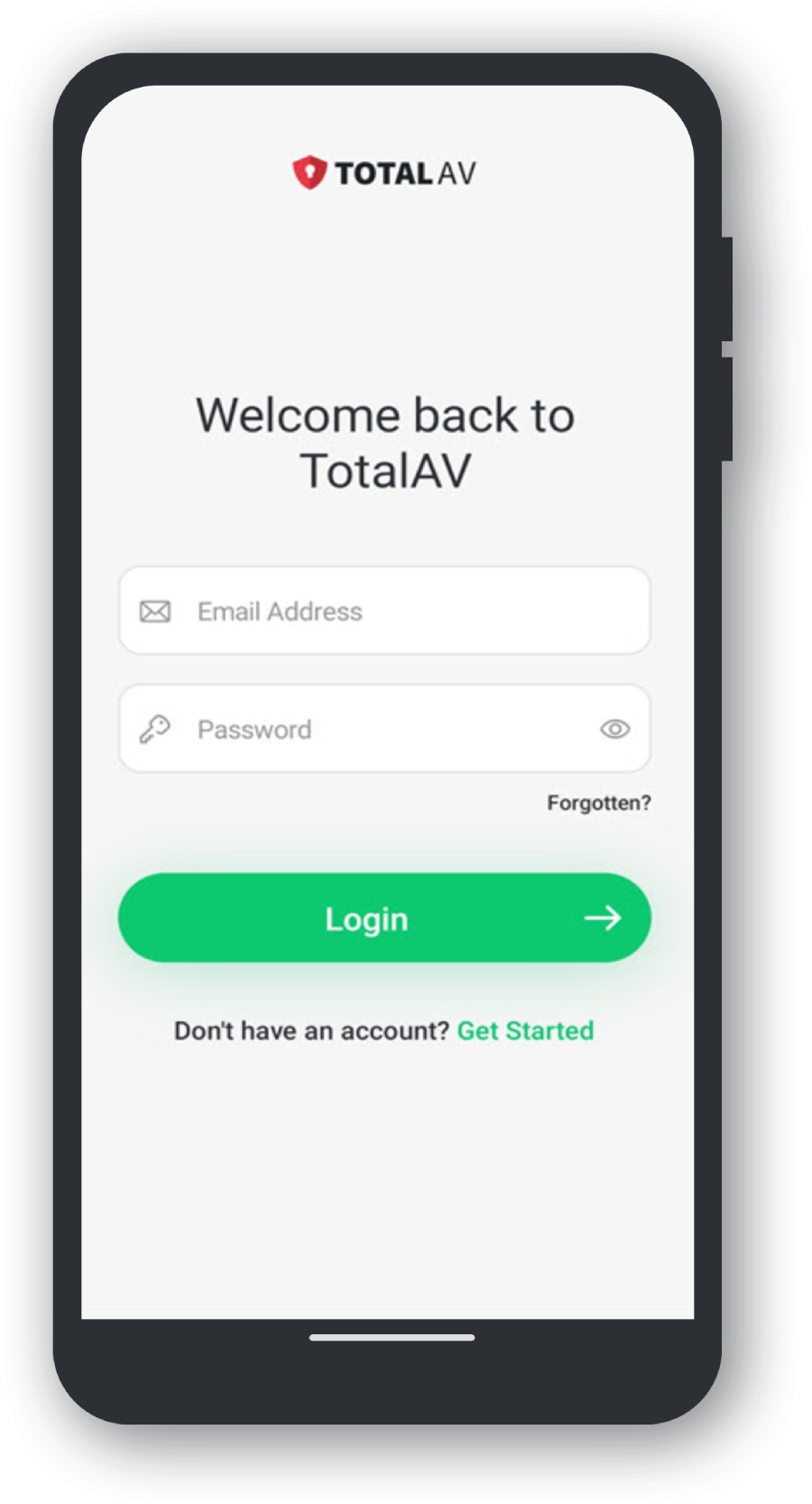Downloaden
Installeren

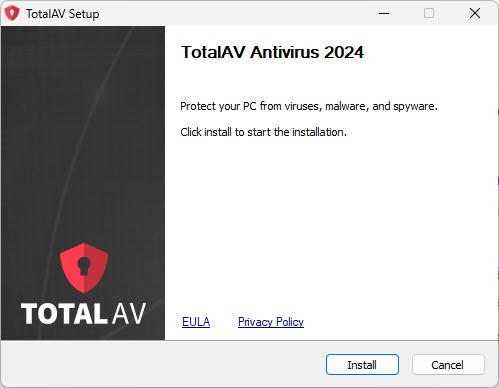
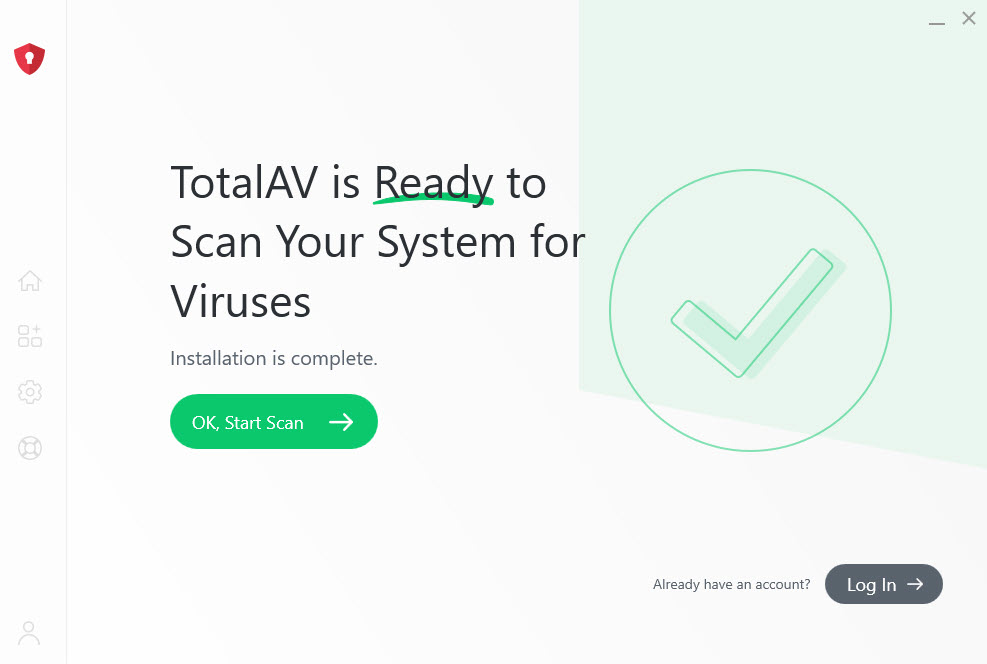
Realtime bescherming inschakelen
Mocht deze functie niet vanzelf activeren, volg dan de onderstaande stappen:
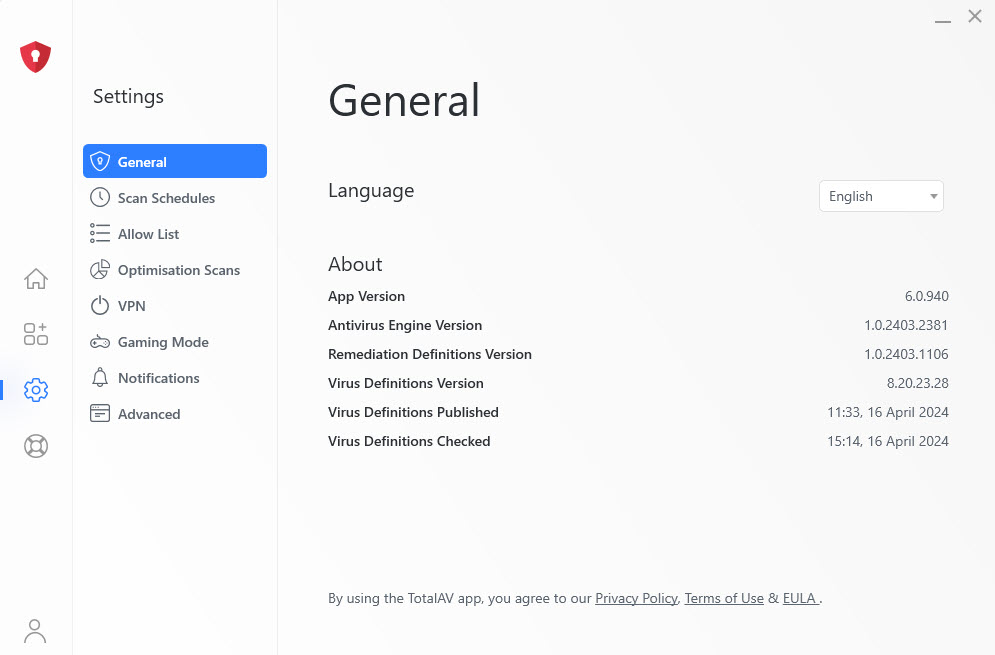
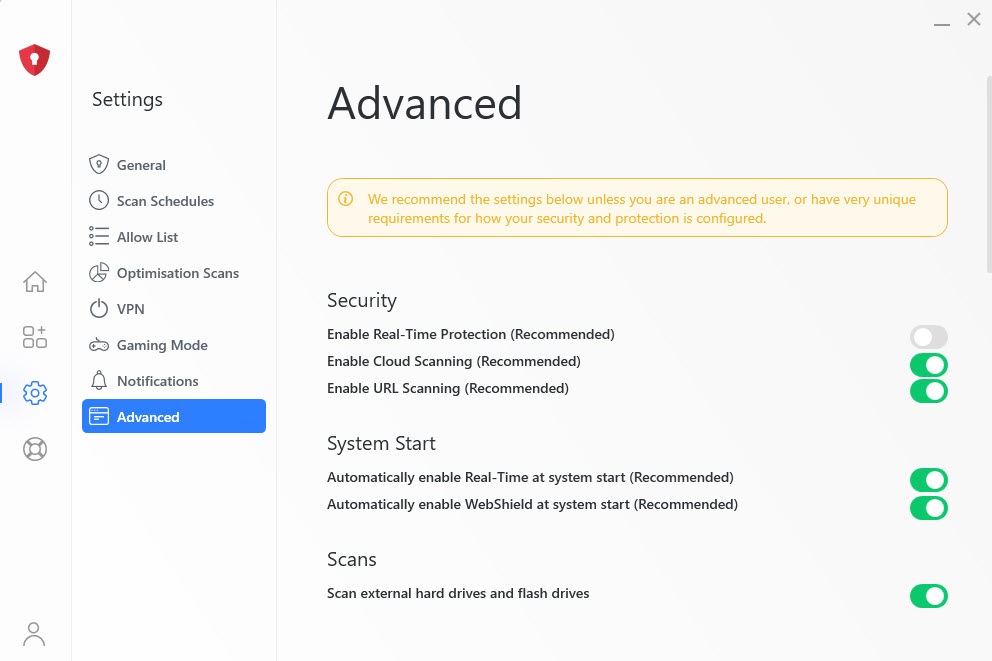
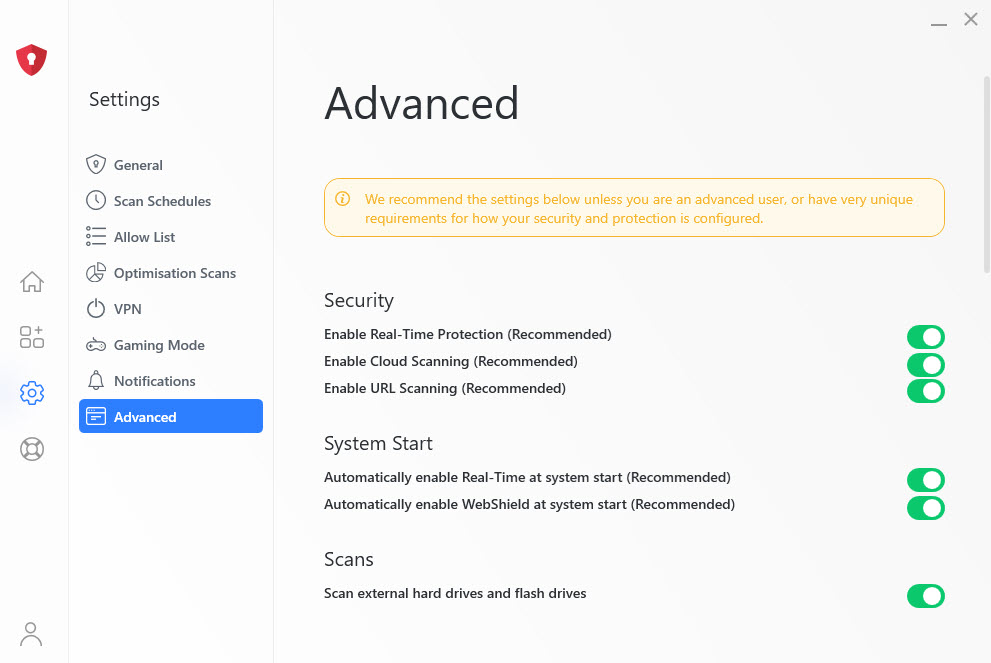

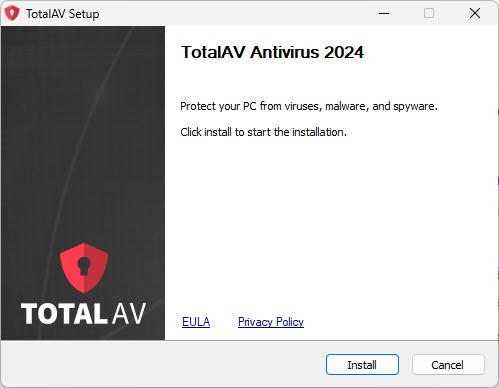
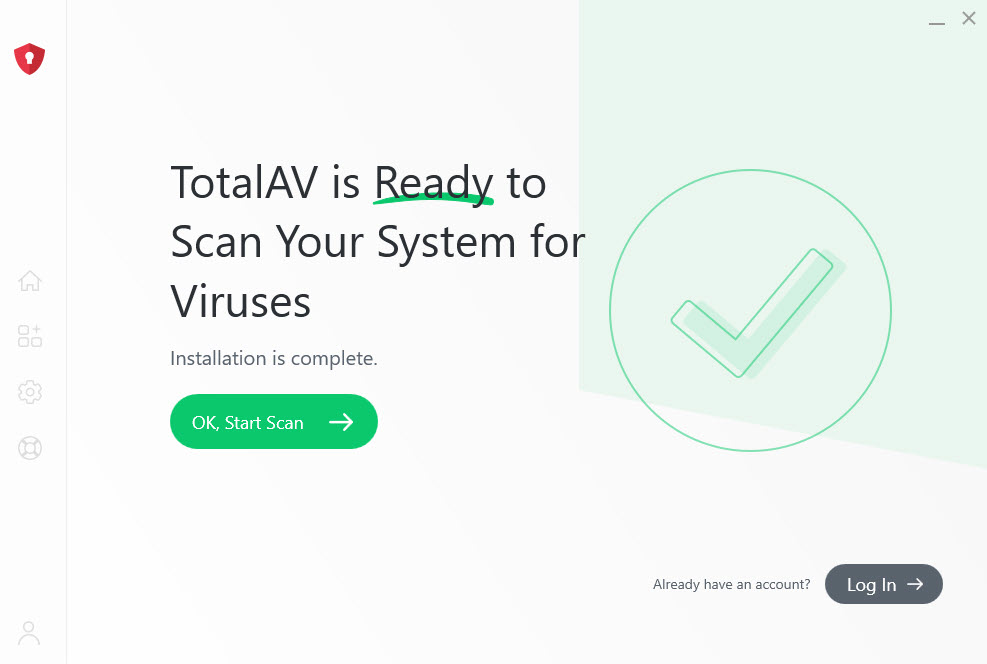
Mocht deze functie niet vanzelf activeren, volg dan de onderstaande stappen:
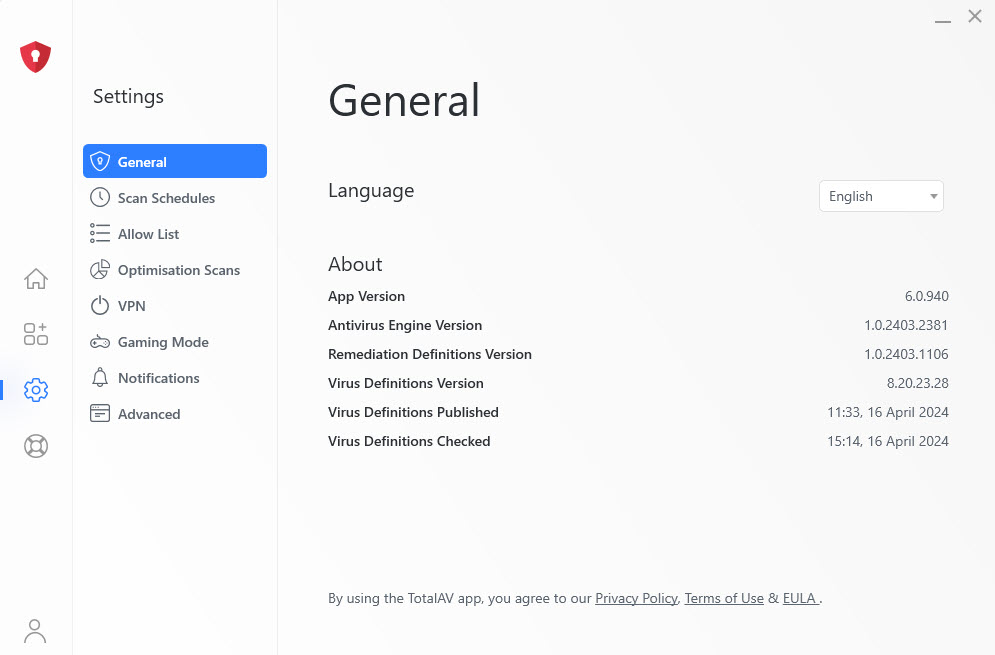
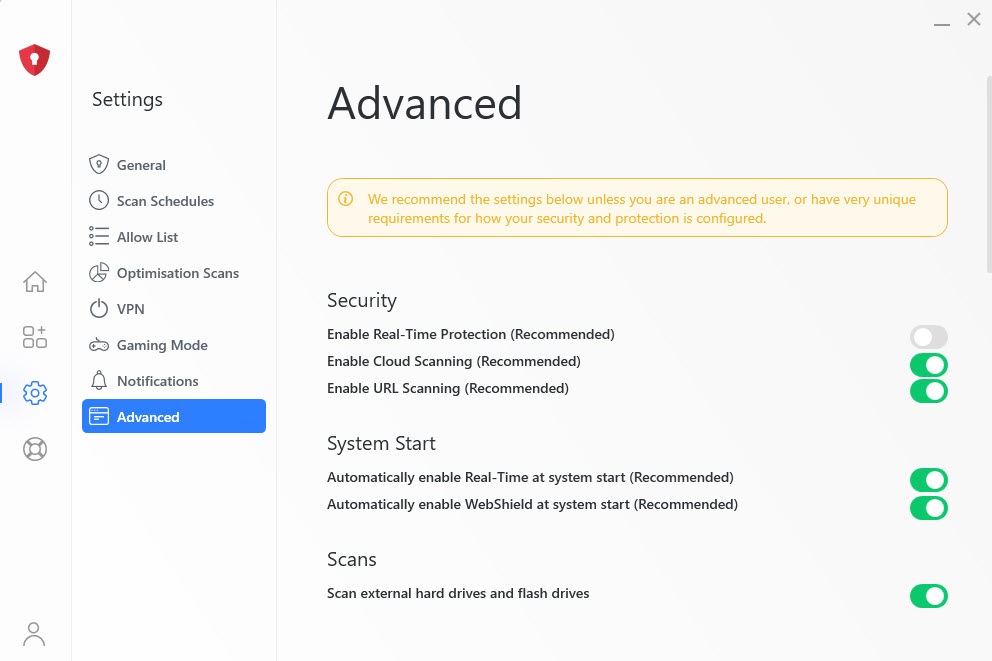
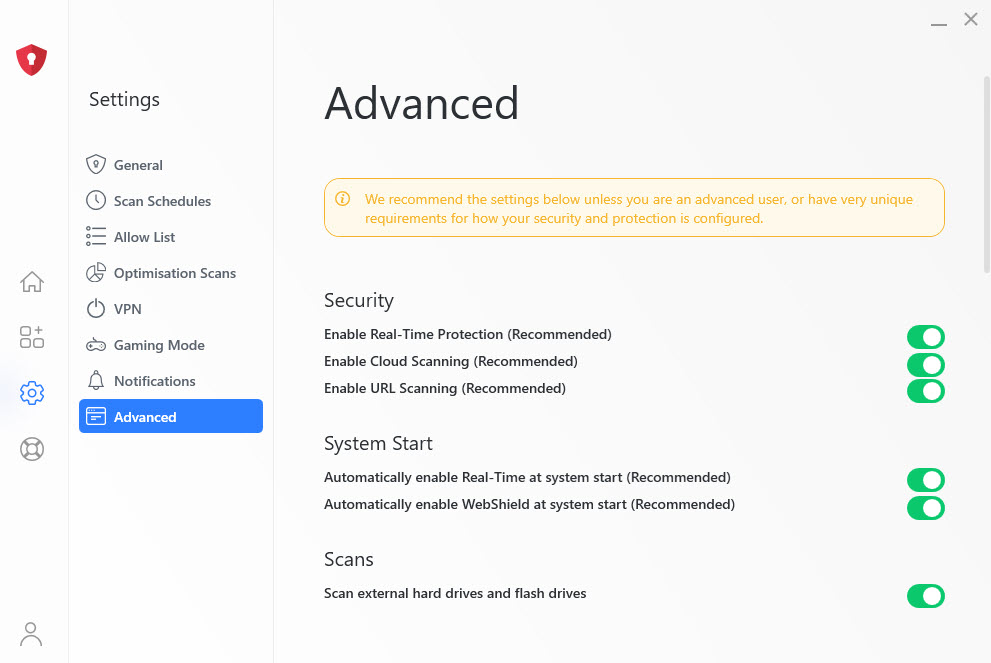
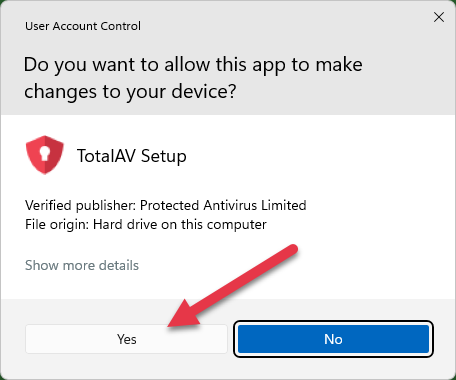
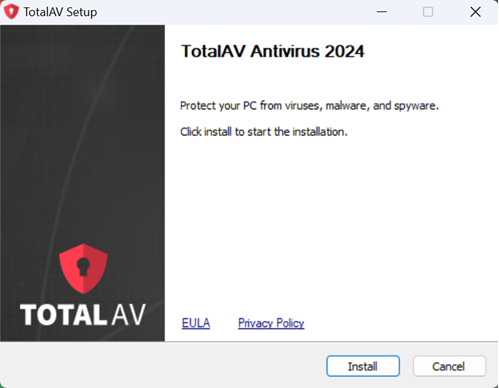
Nadat u TotalAV heeft geïnstalleerd, moet u Real-Time Protection inschakelen om u te beschermen tegen realtime bedreigingen.
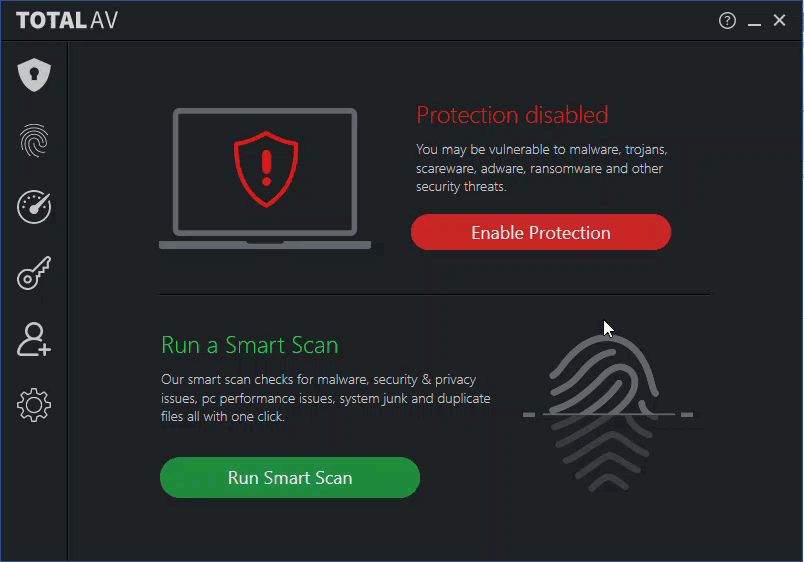
Zodra Real-Time Protection is ingeschakeld, moet u ervoor zorgen dat u een eerste scan op uw computer uitvoert door op Slimme scan uitvoeren te klikken, zodat eventuele bedreigingen die zich momenteel op uw systeem bevinden, kunnen ASAP in quarantaine worden geplaatst.
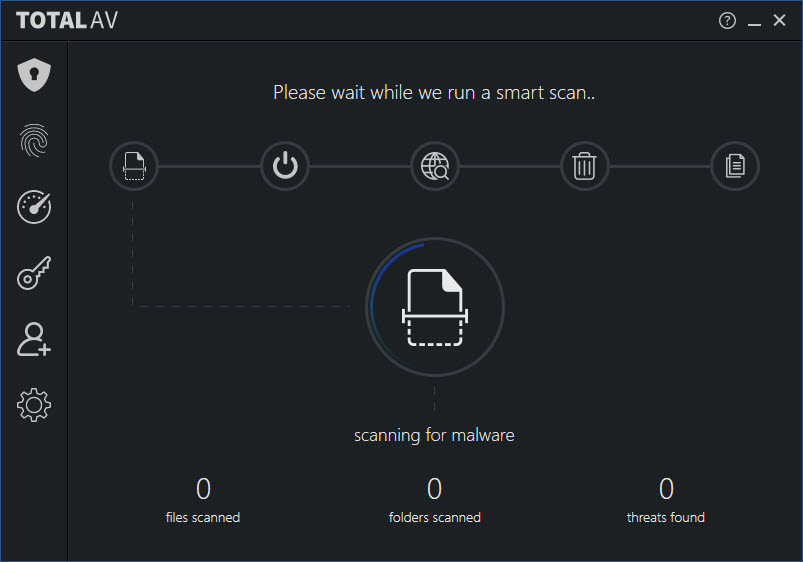

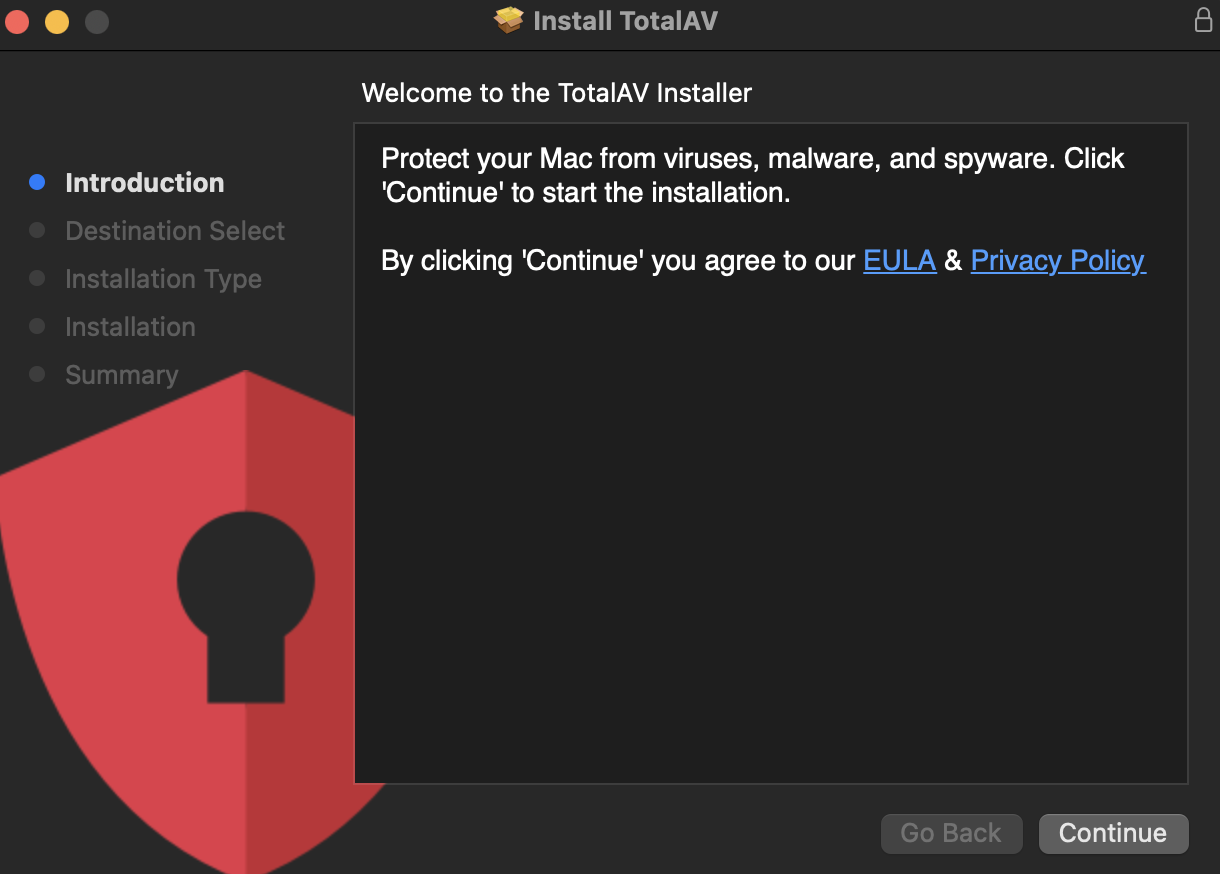
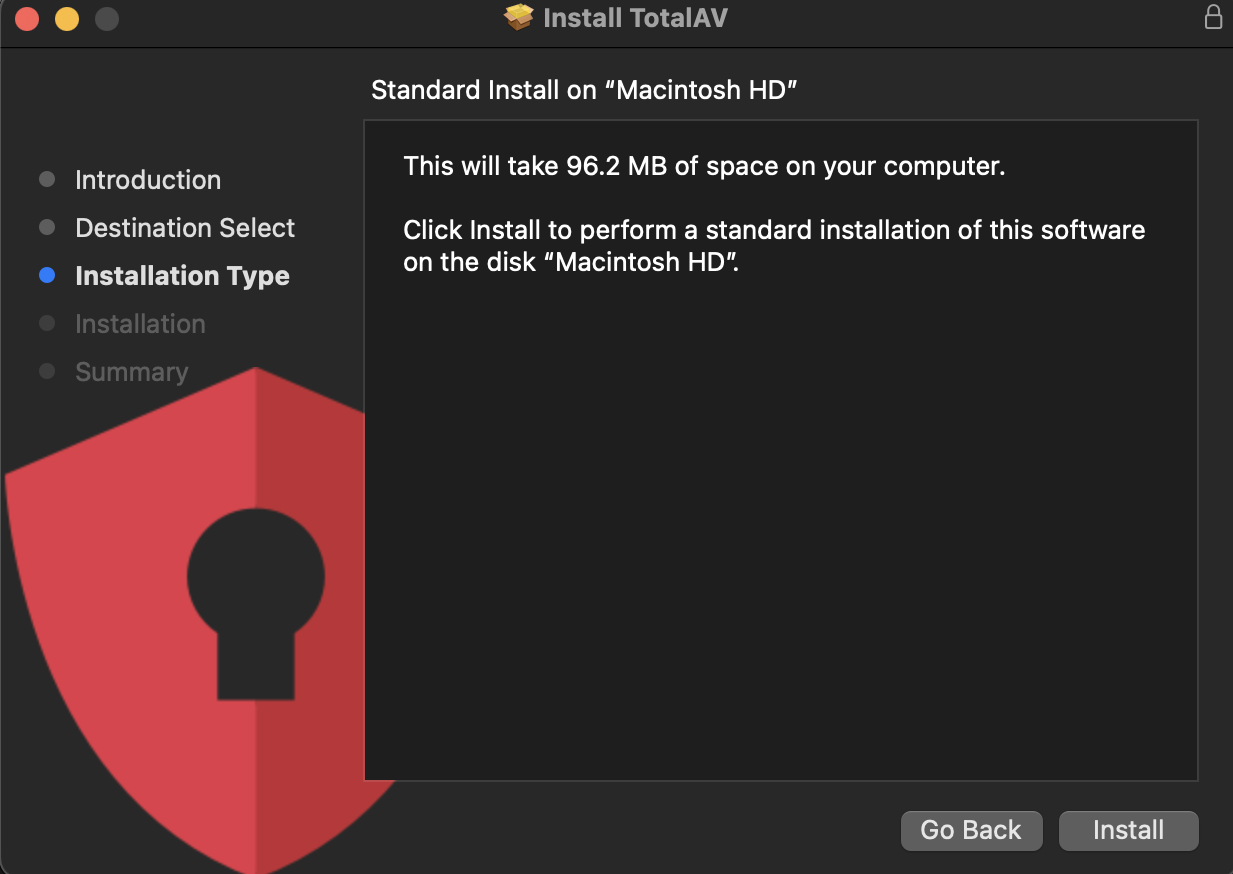
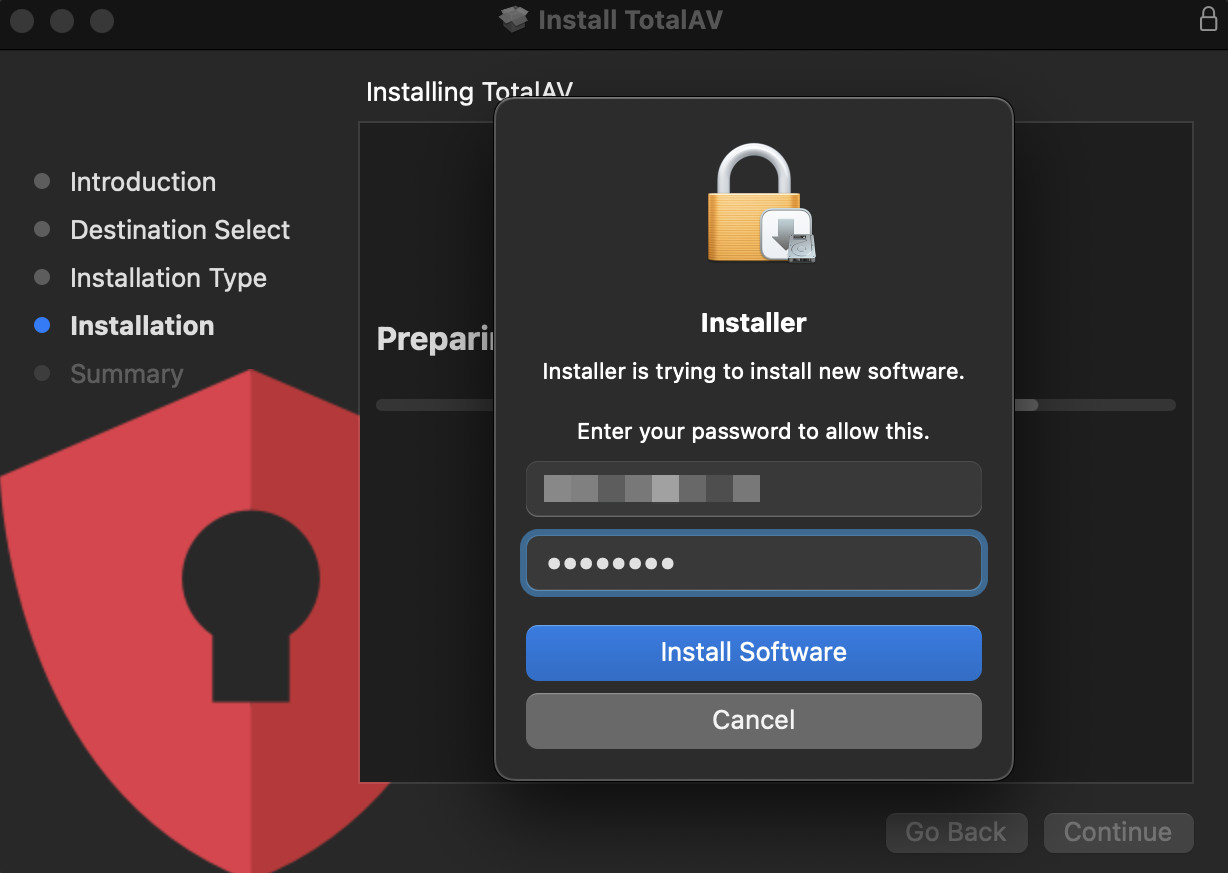
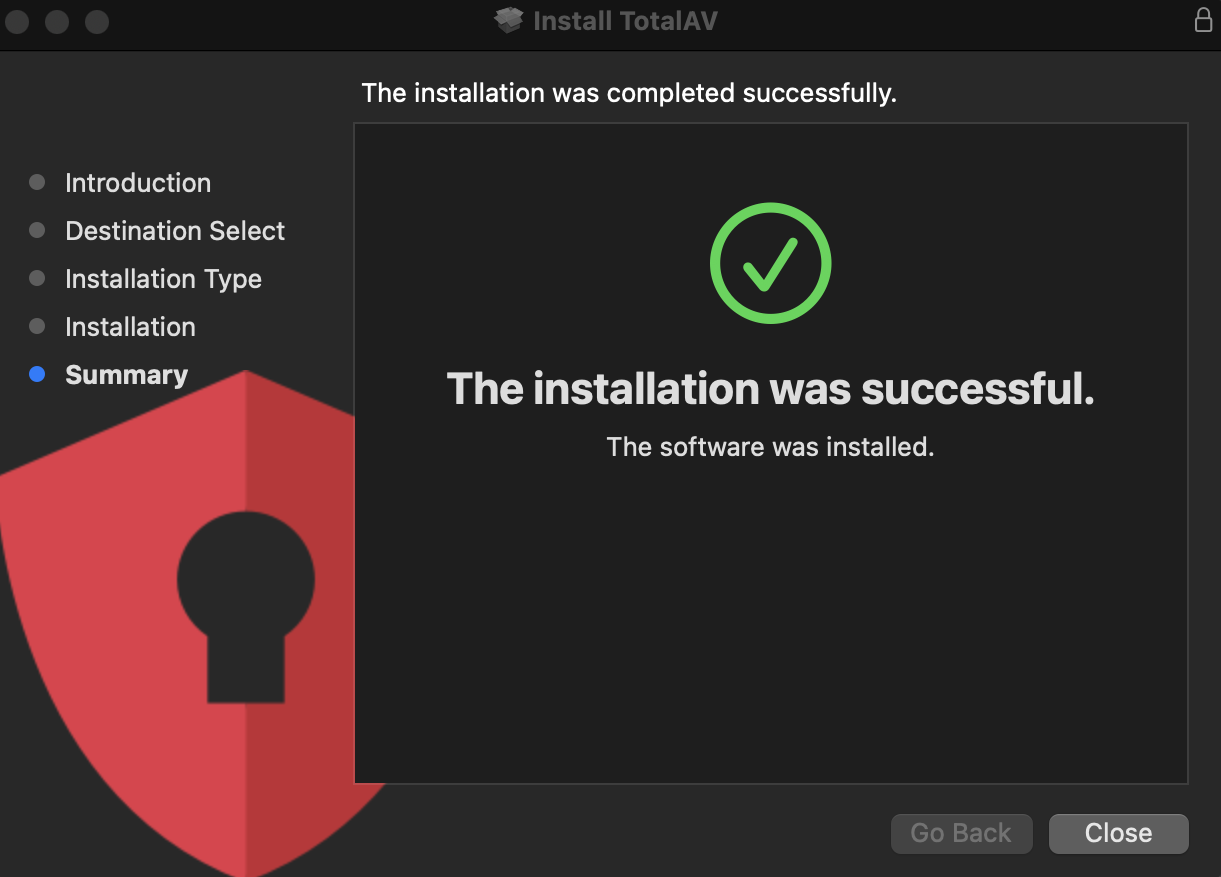

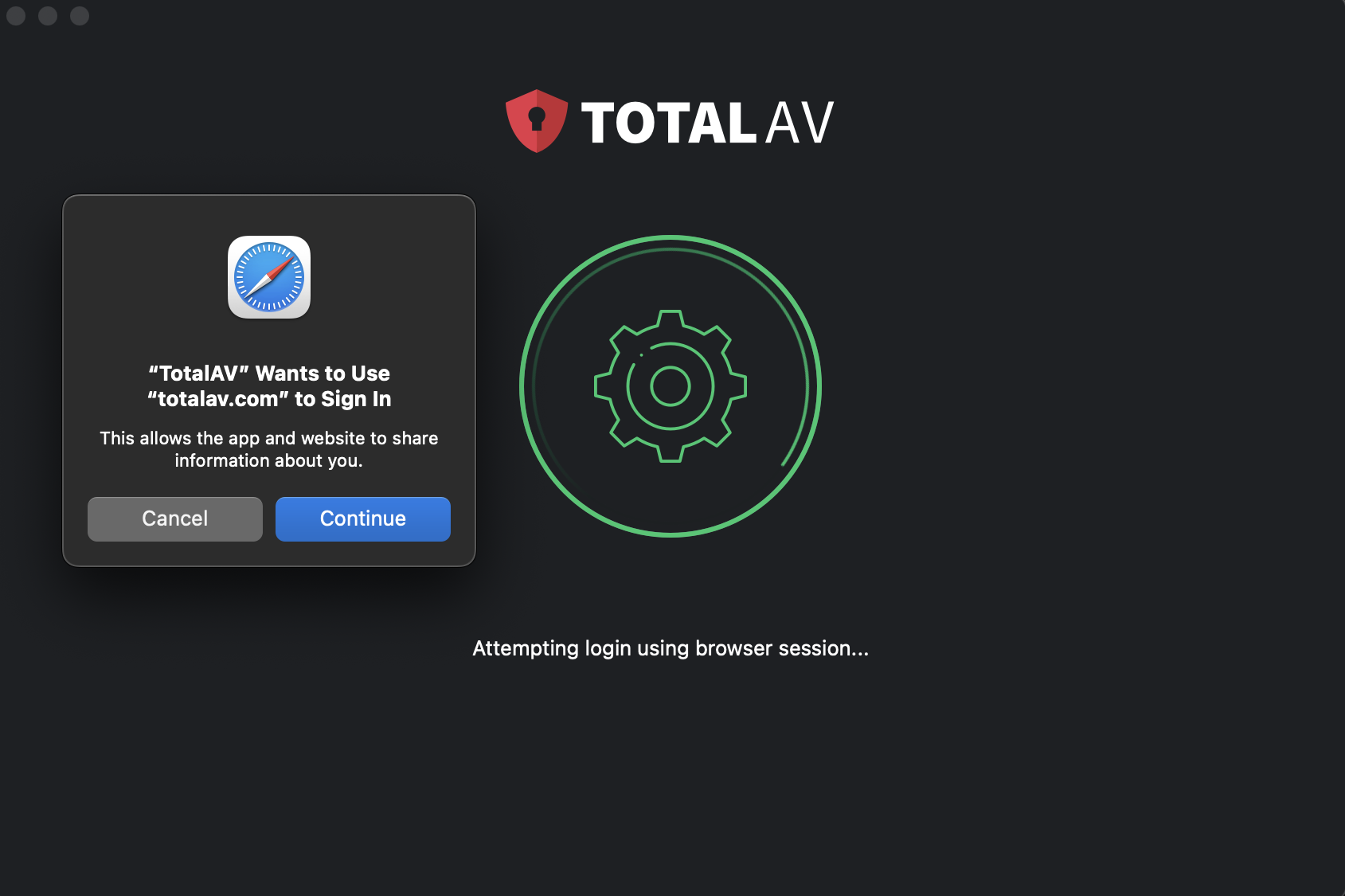
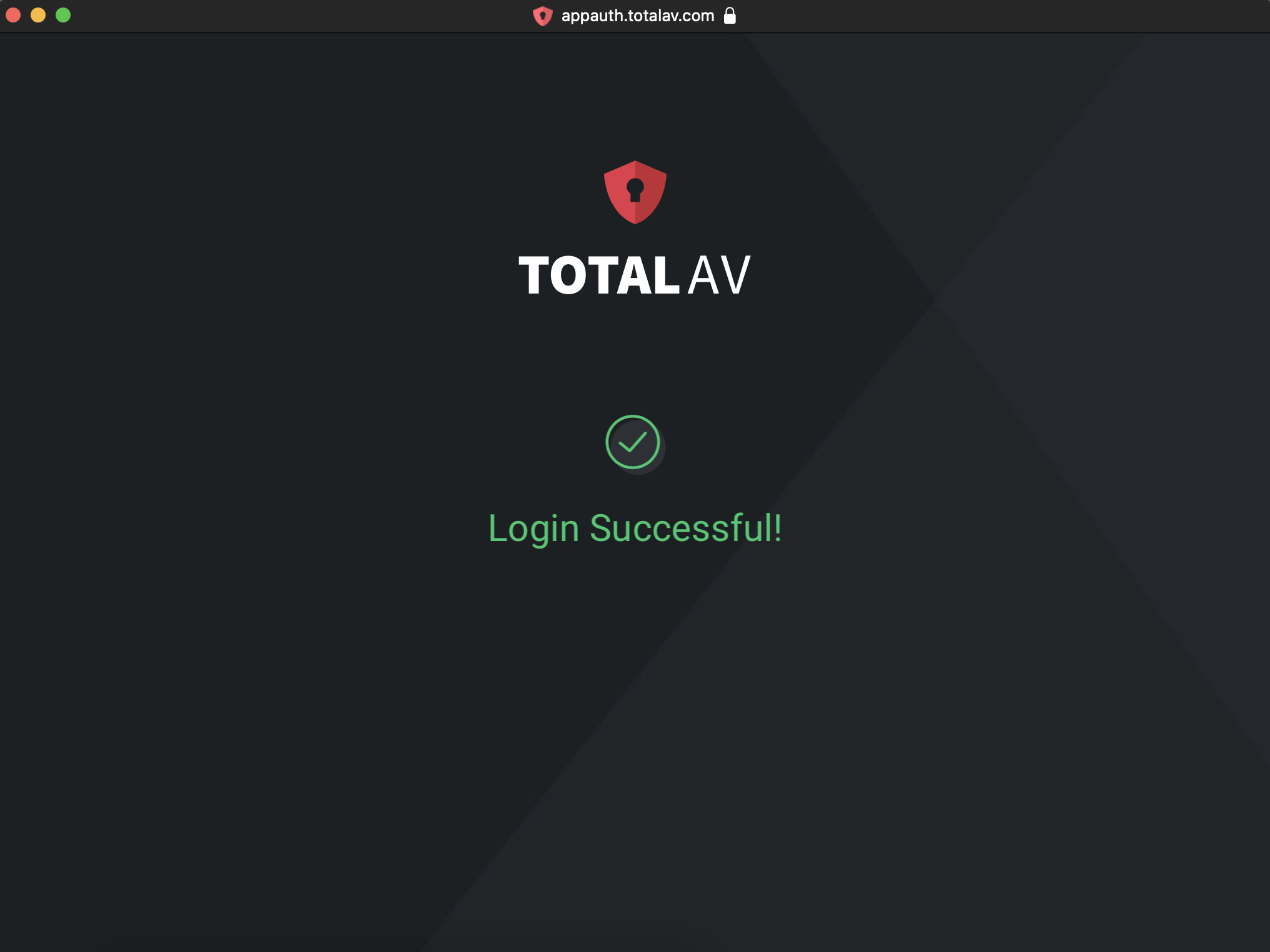
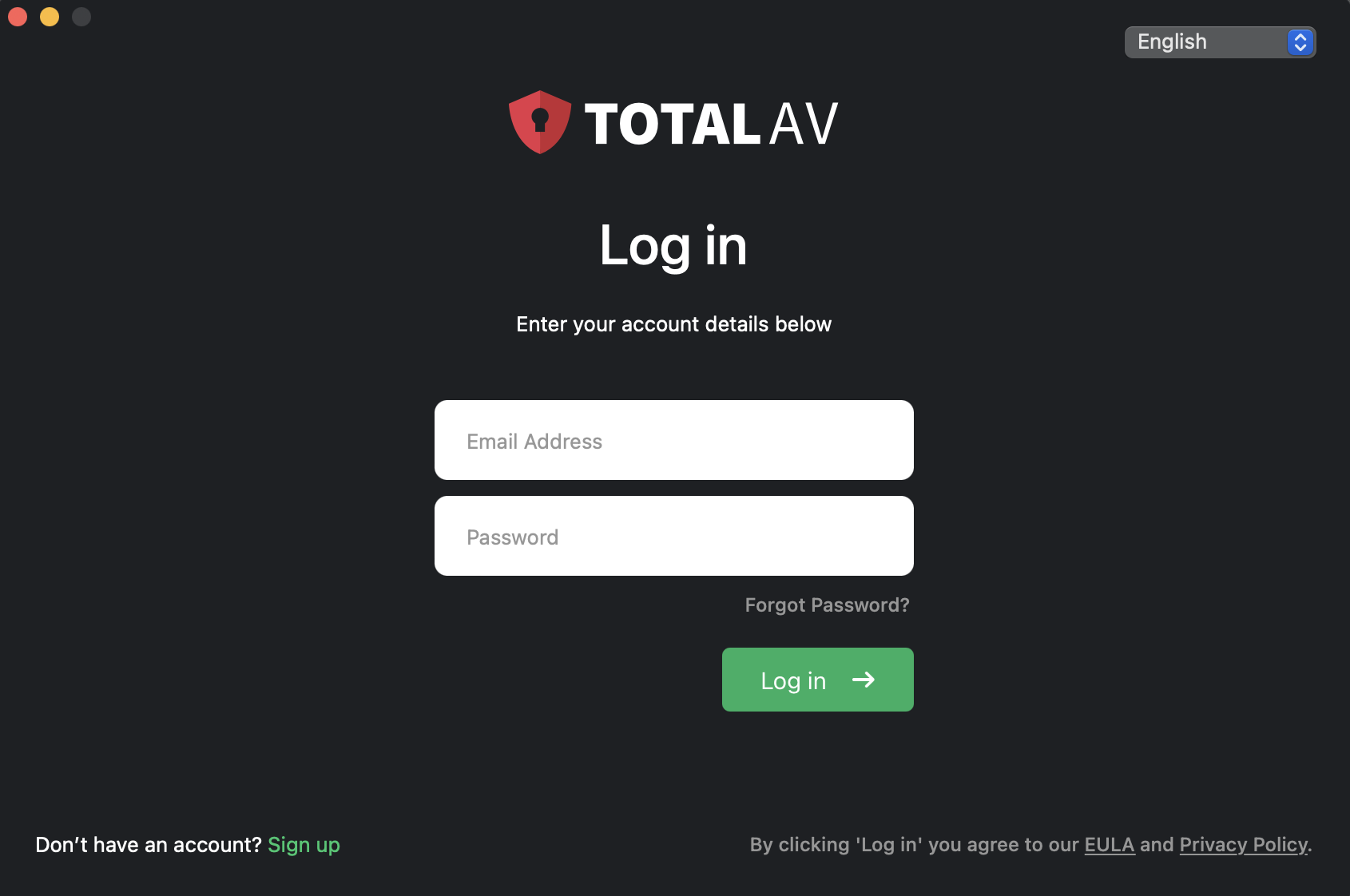
Nadat u TotalAV heeft geïnstalleerd, moet u Real-Time Protection inschakelen om u te beschermen tegen realtime bedreigingen.
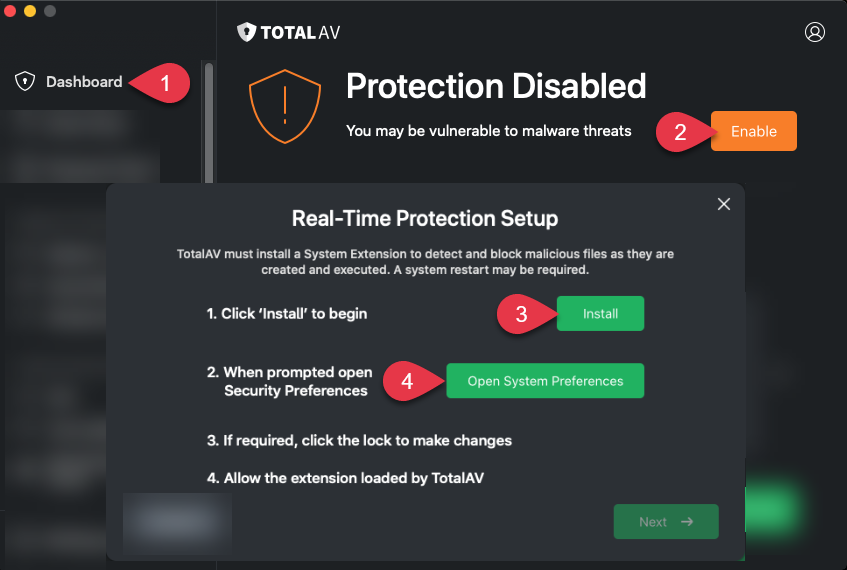

Ga naar de TotalAV-applicatie
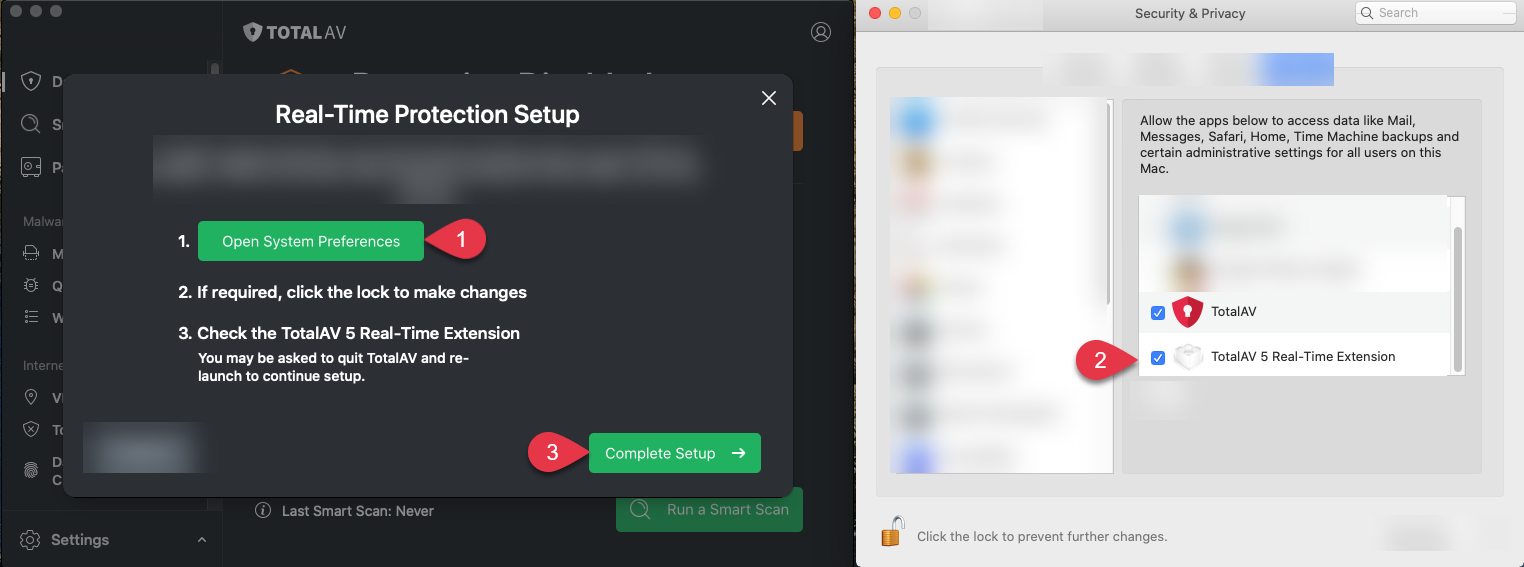

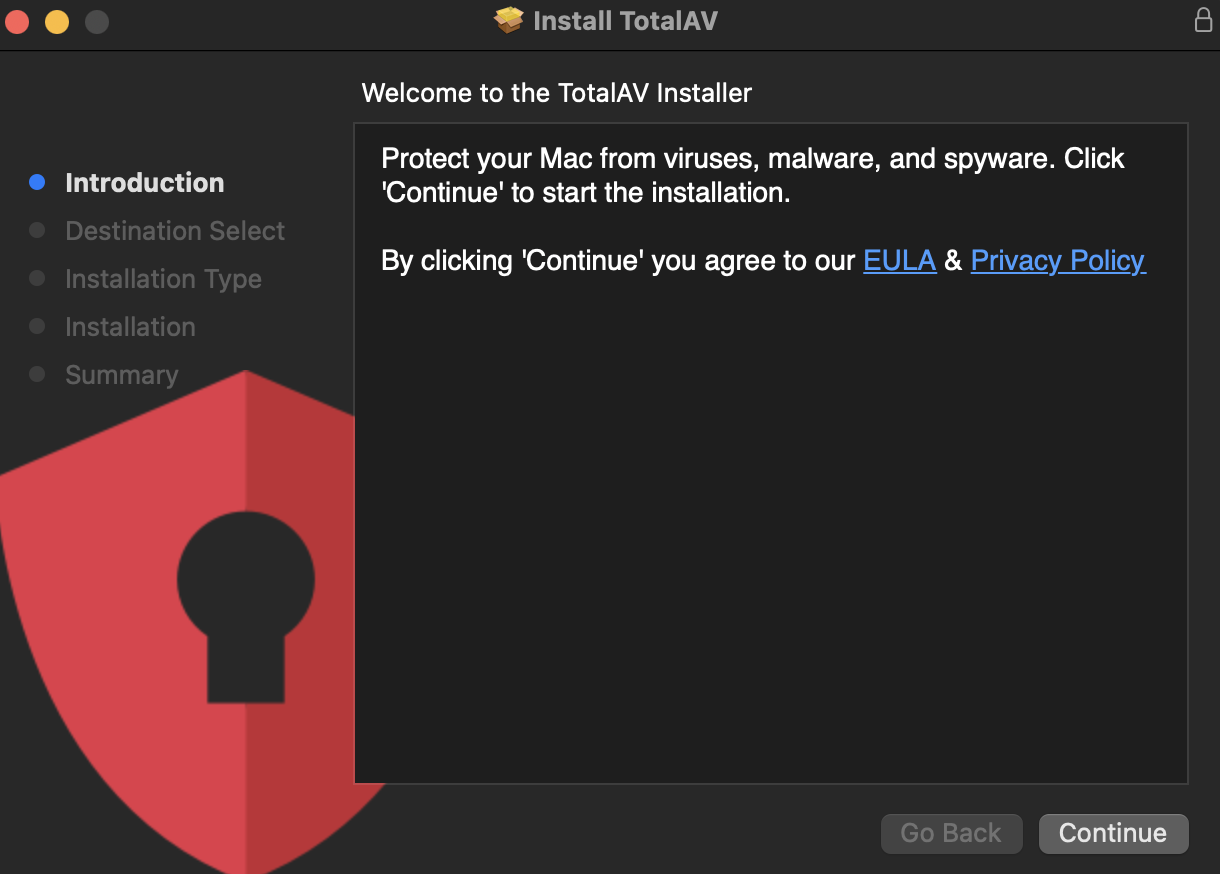
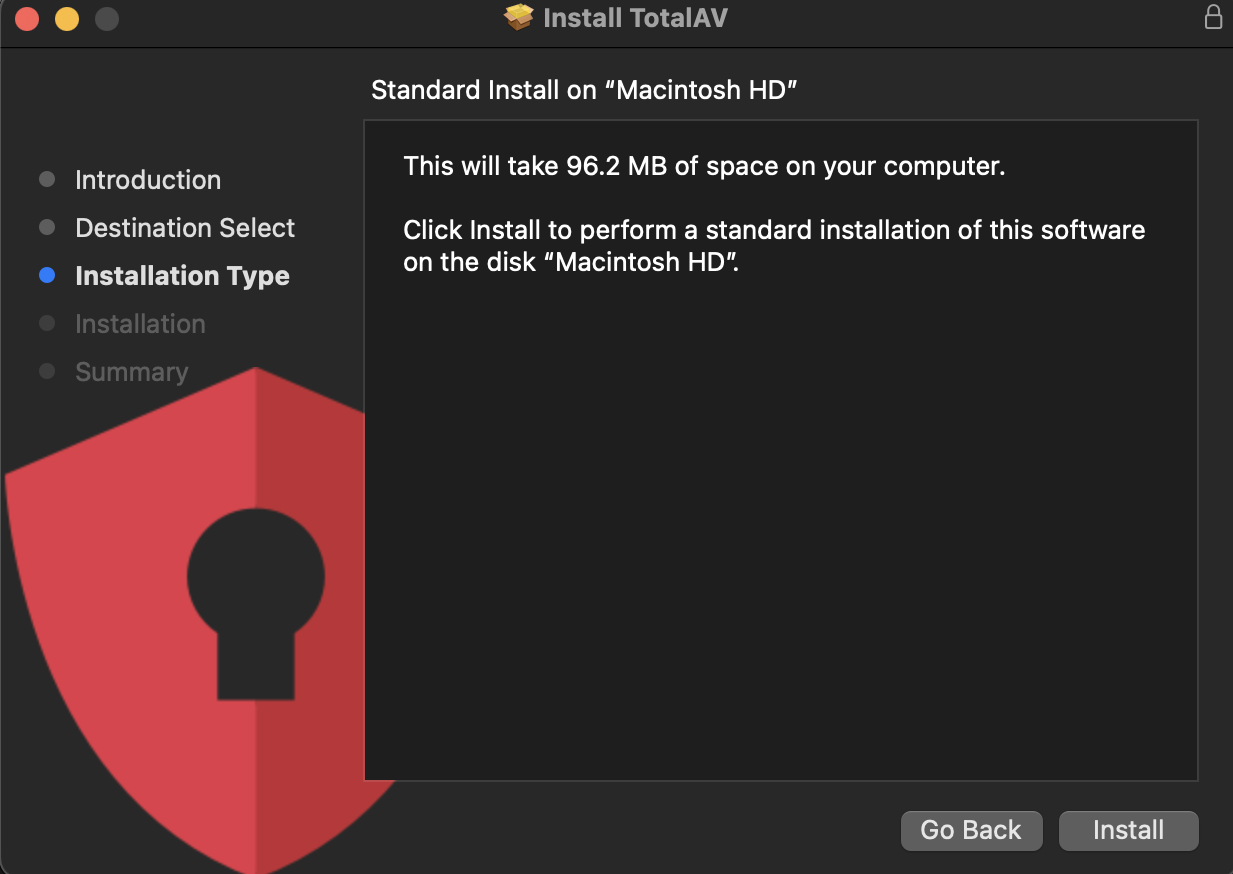
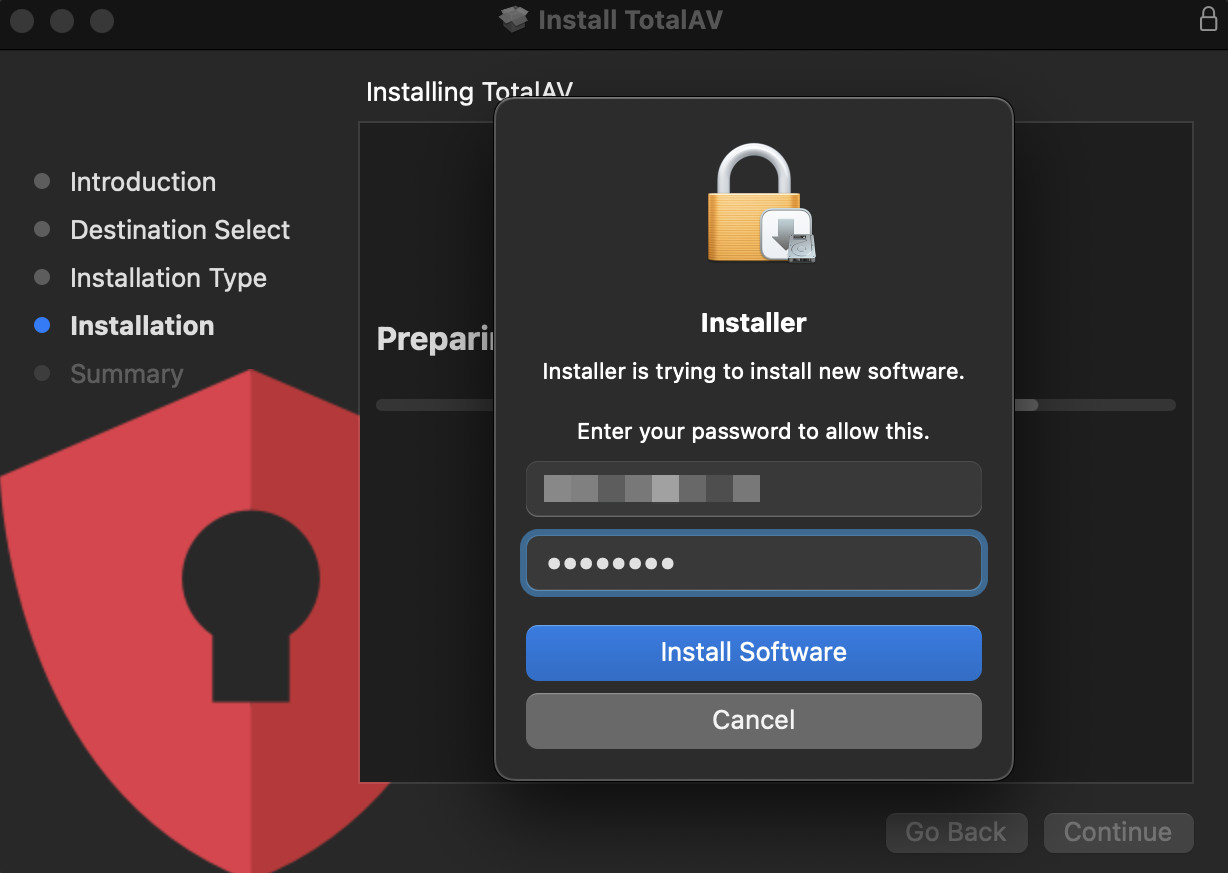
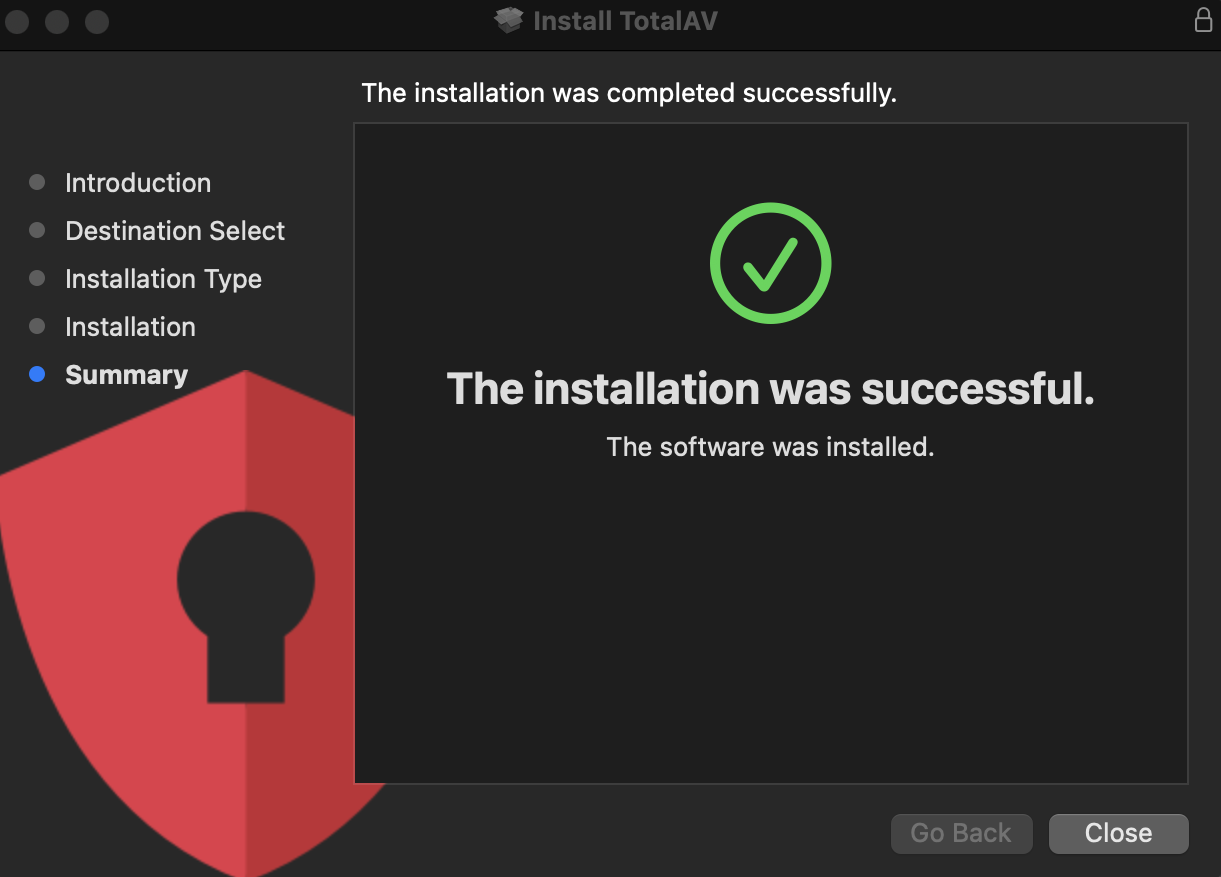

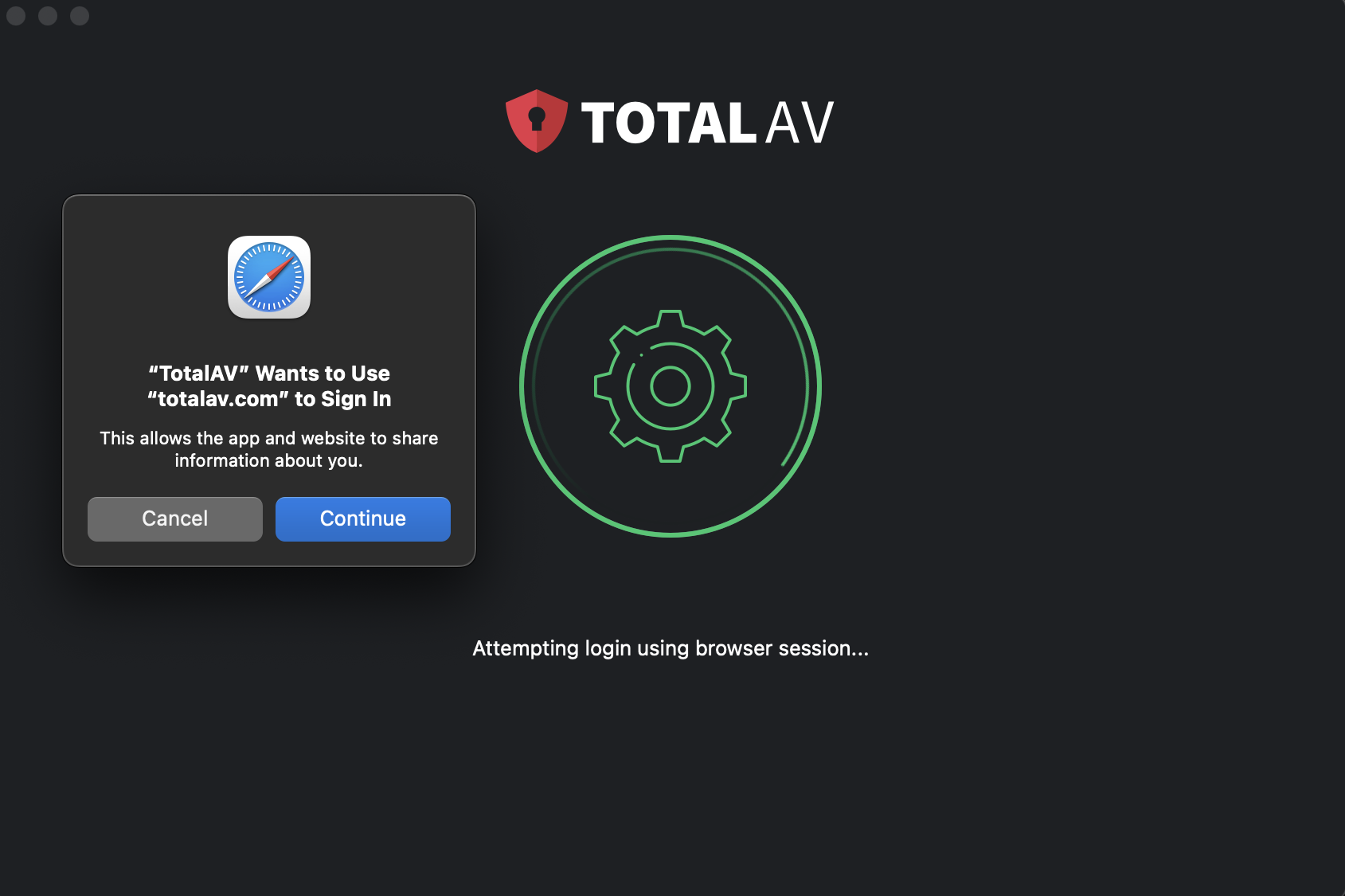
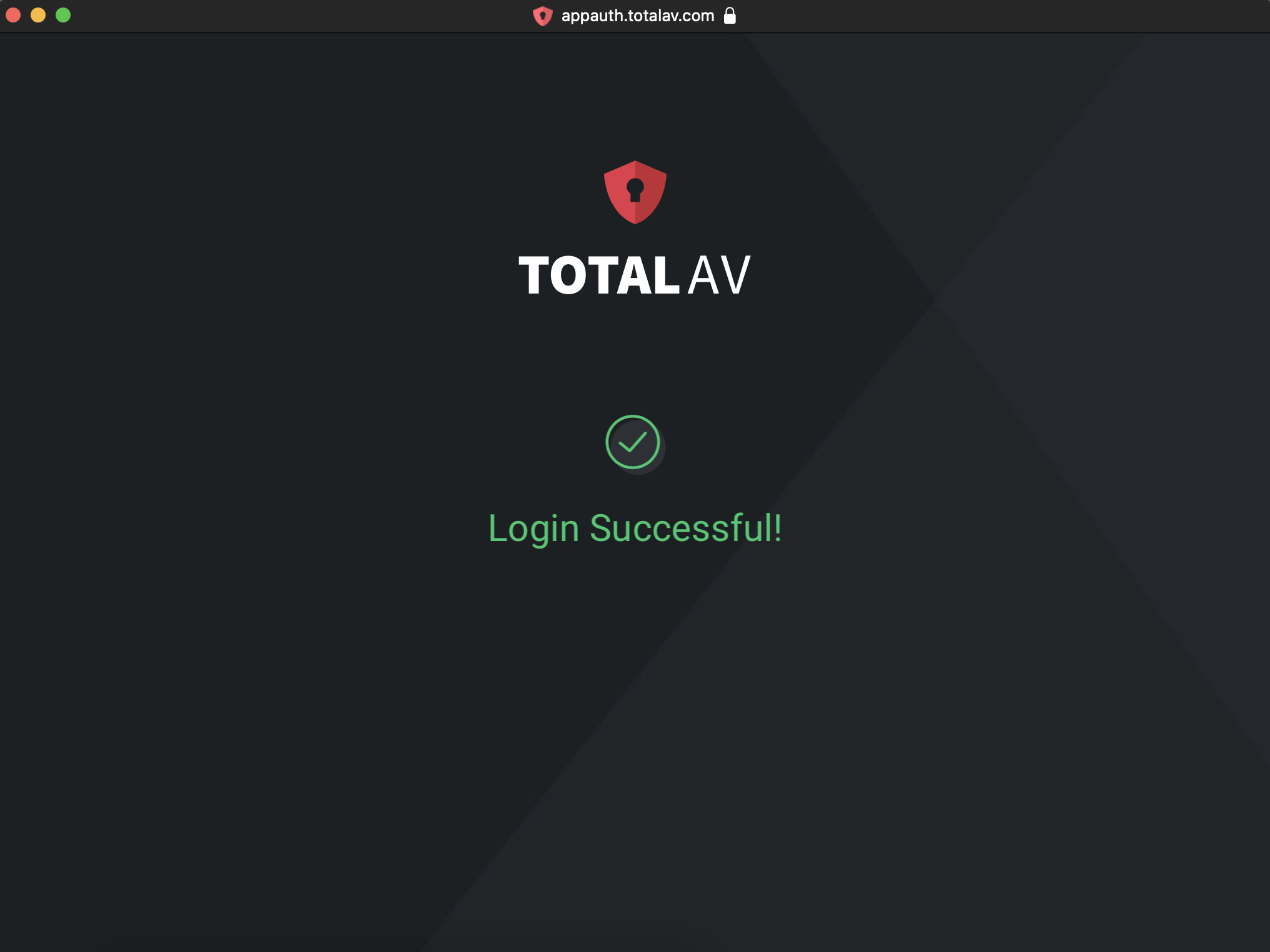
<10 > Als u niet kunt inloggen via de browsersessiemethode, verschijnt er een venster hieronder.
Voer uw inloggegevens in om TotalAV in te schakelen
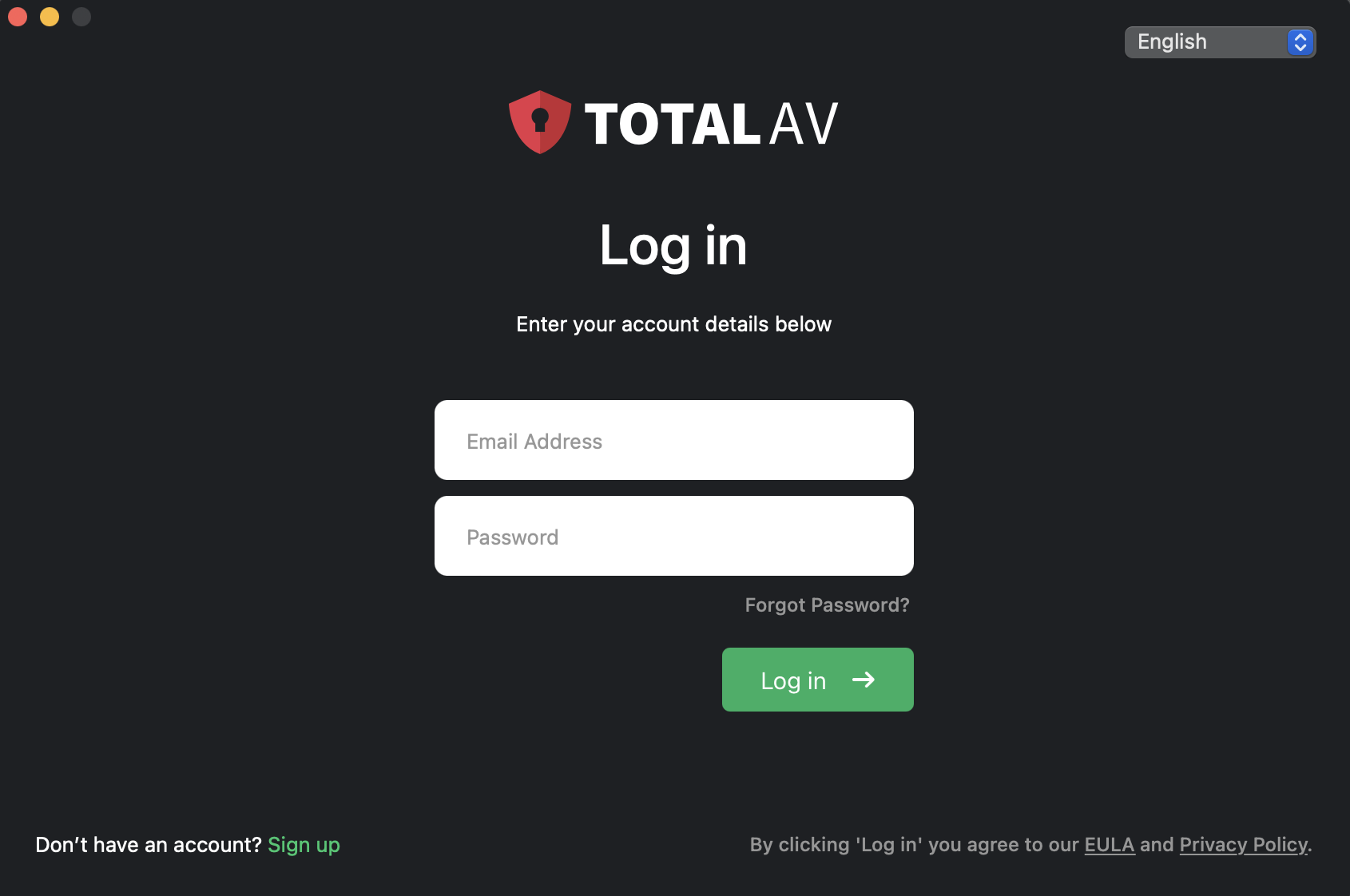
Nadat u TotalAV heeft geïnstalleerd, moet u Real-Time Protection inschakelen om u te beschermen tegen realtime bedreigingen.
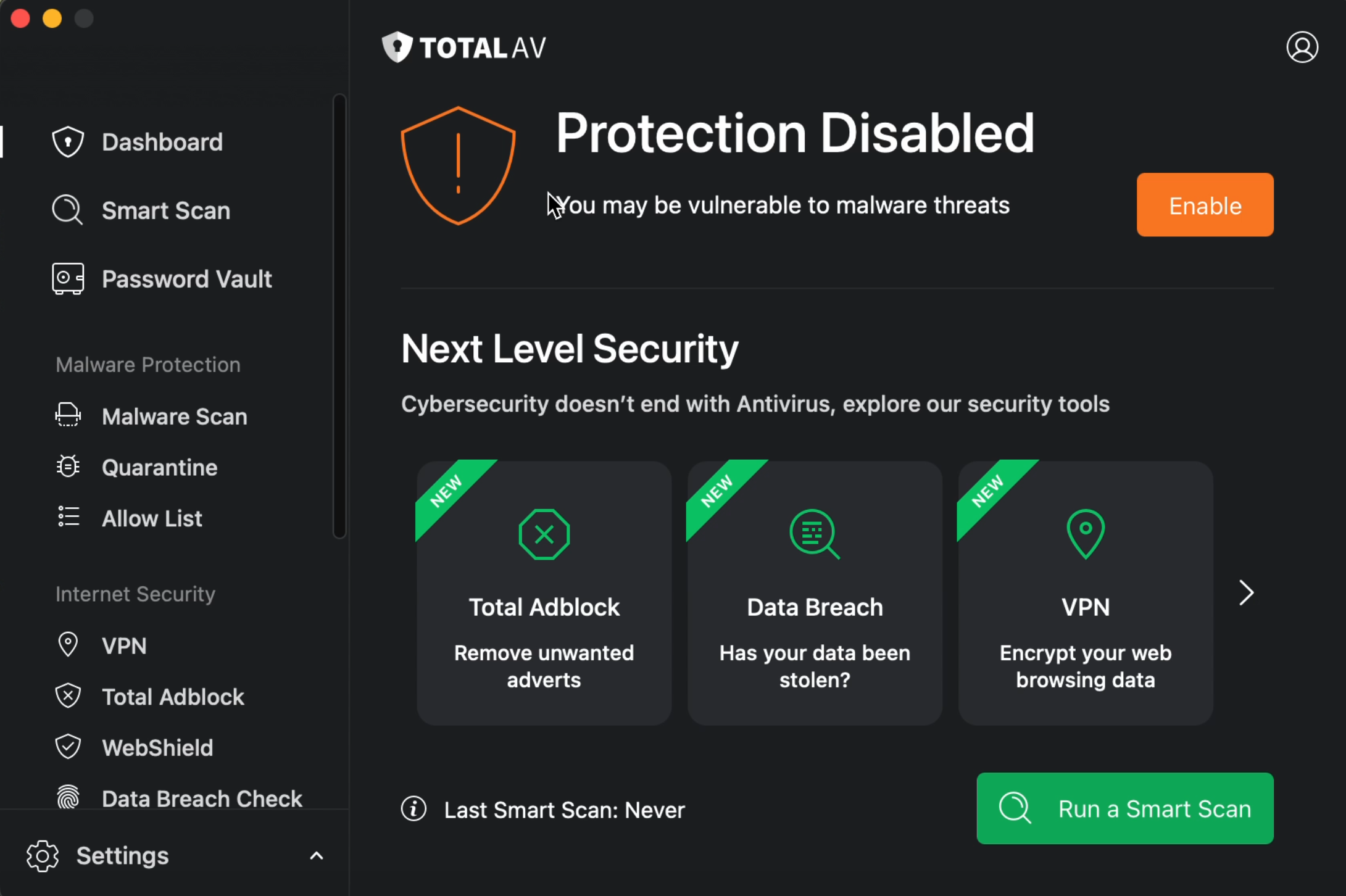
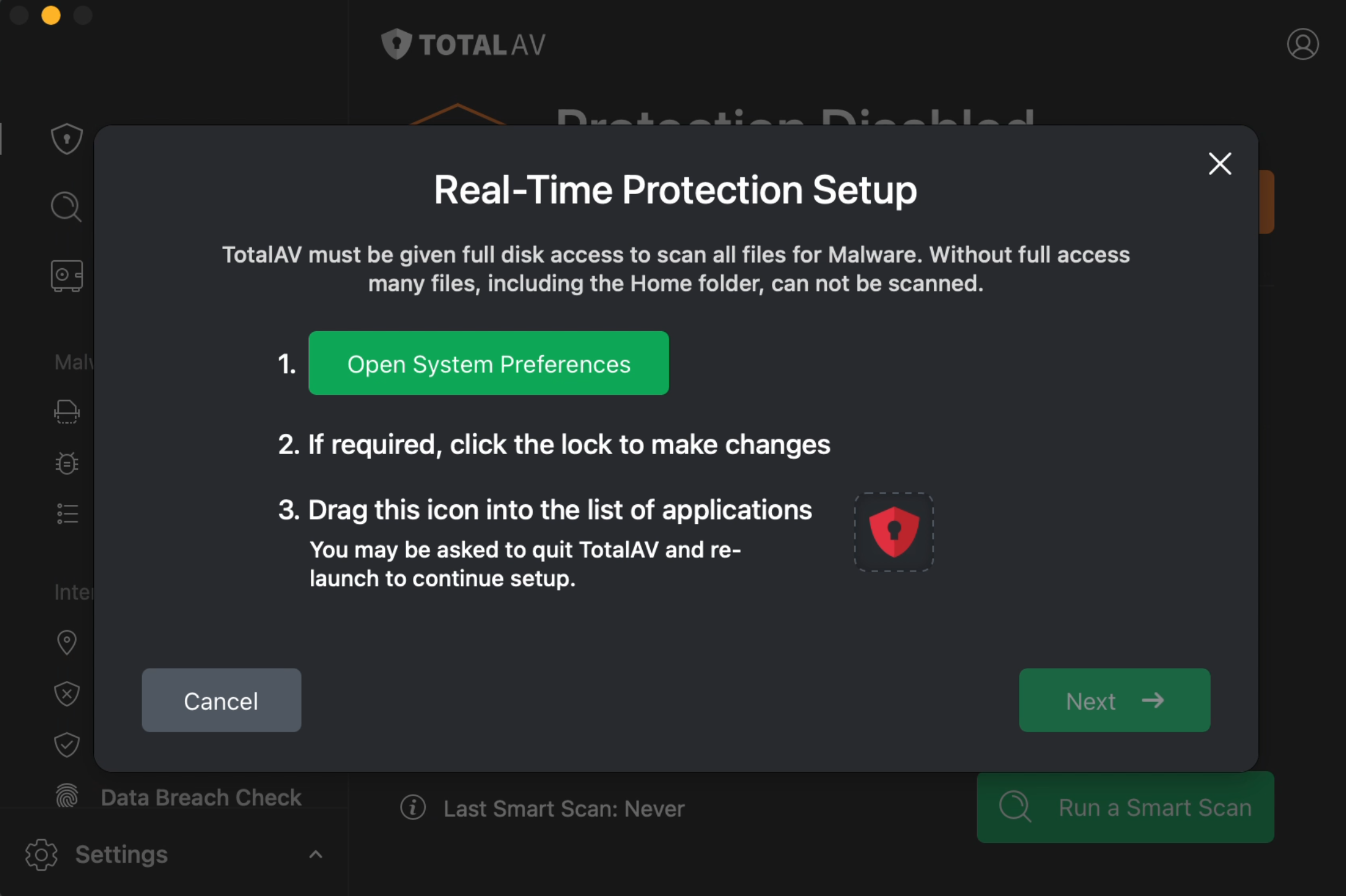
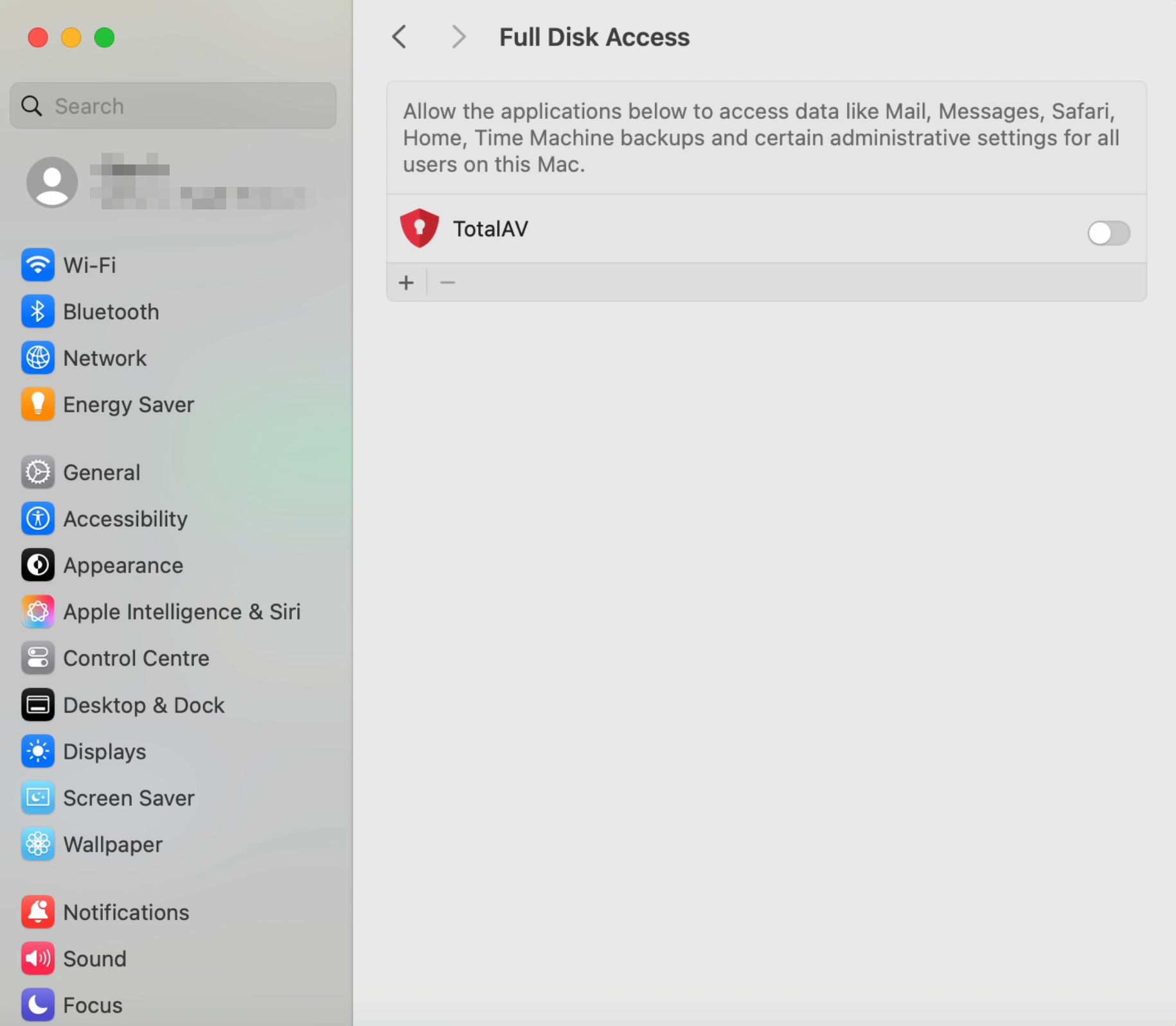
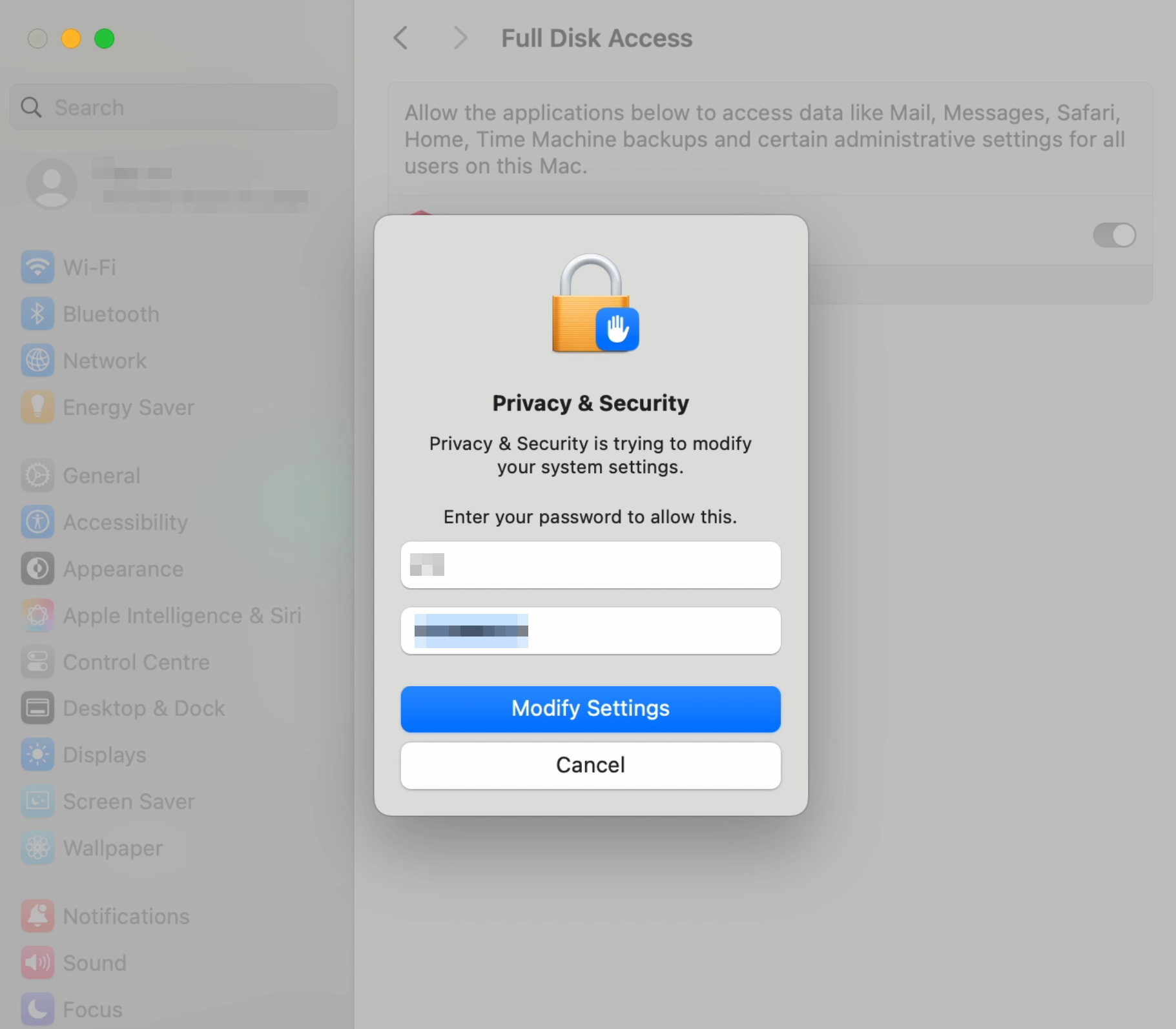
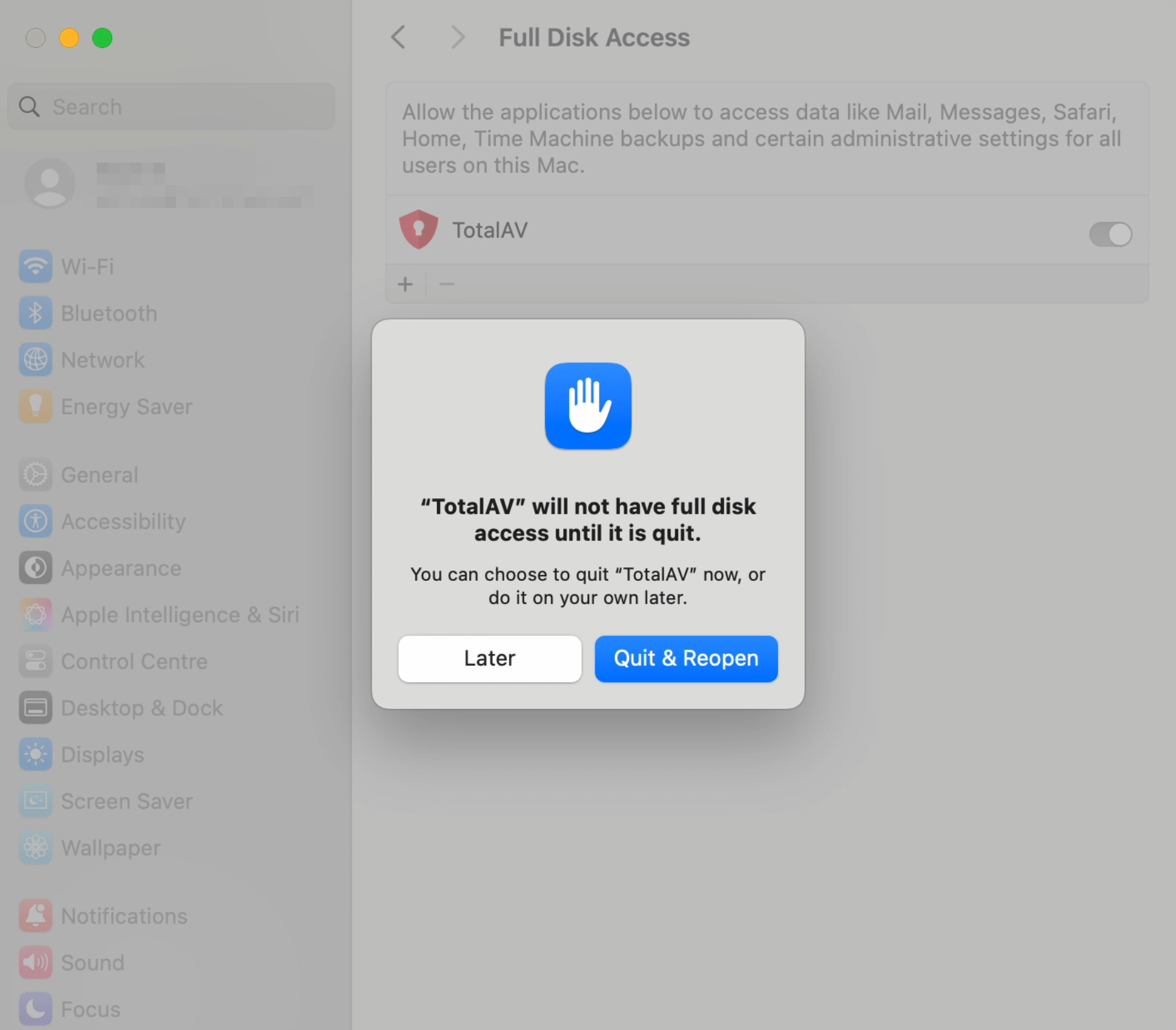
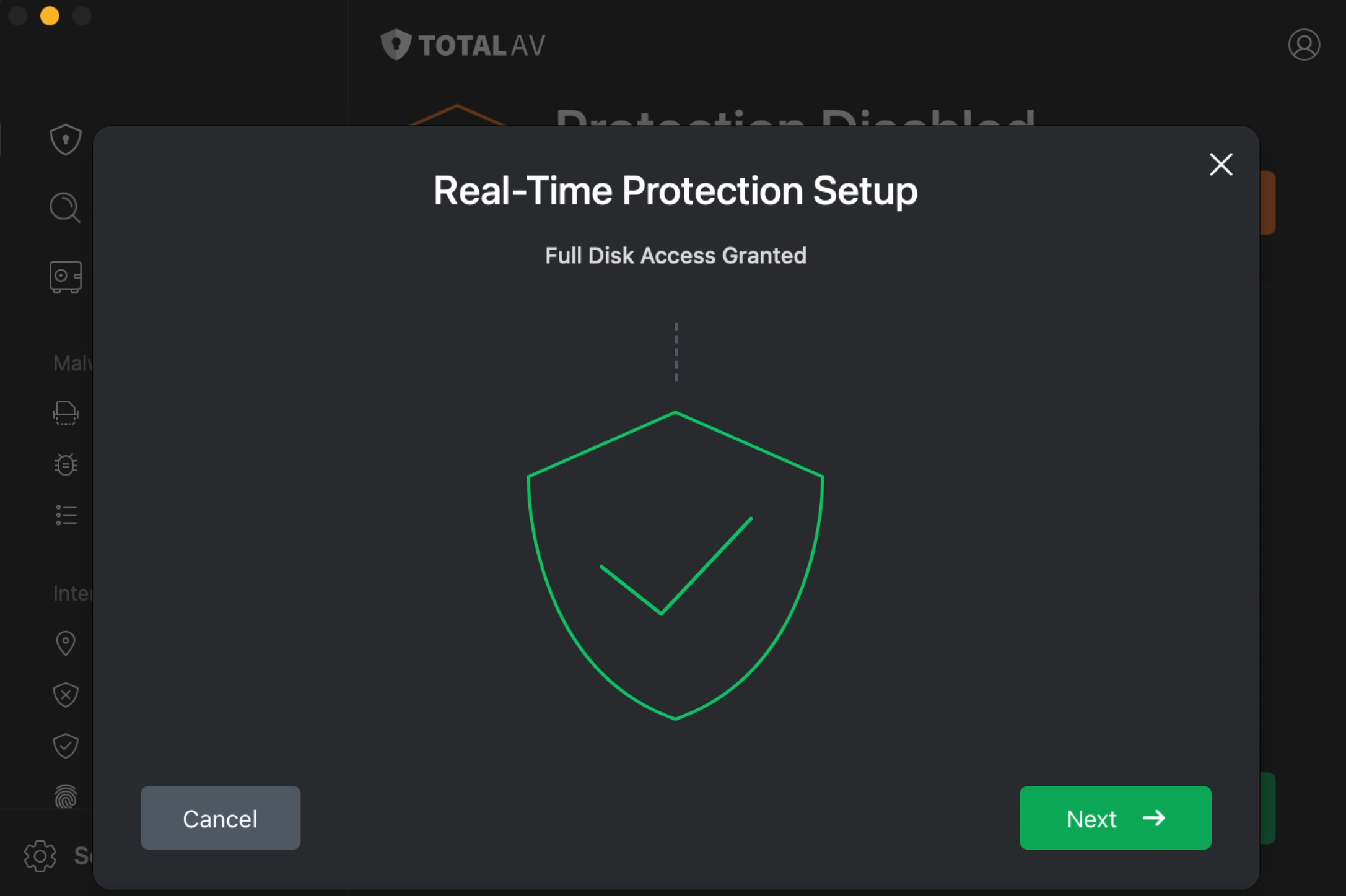
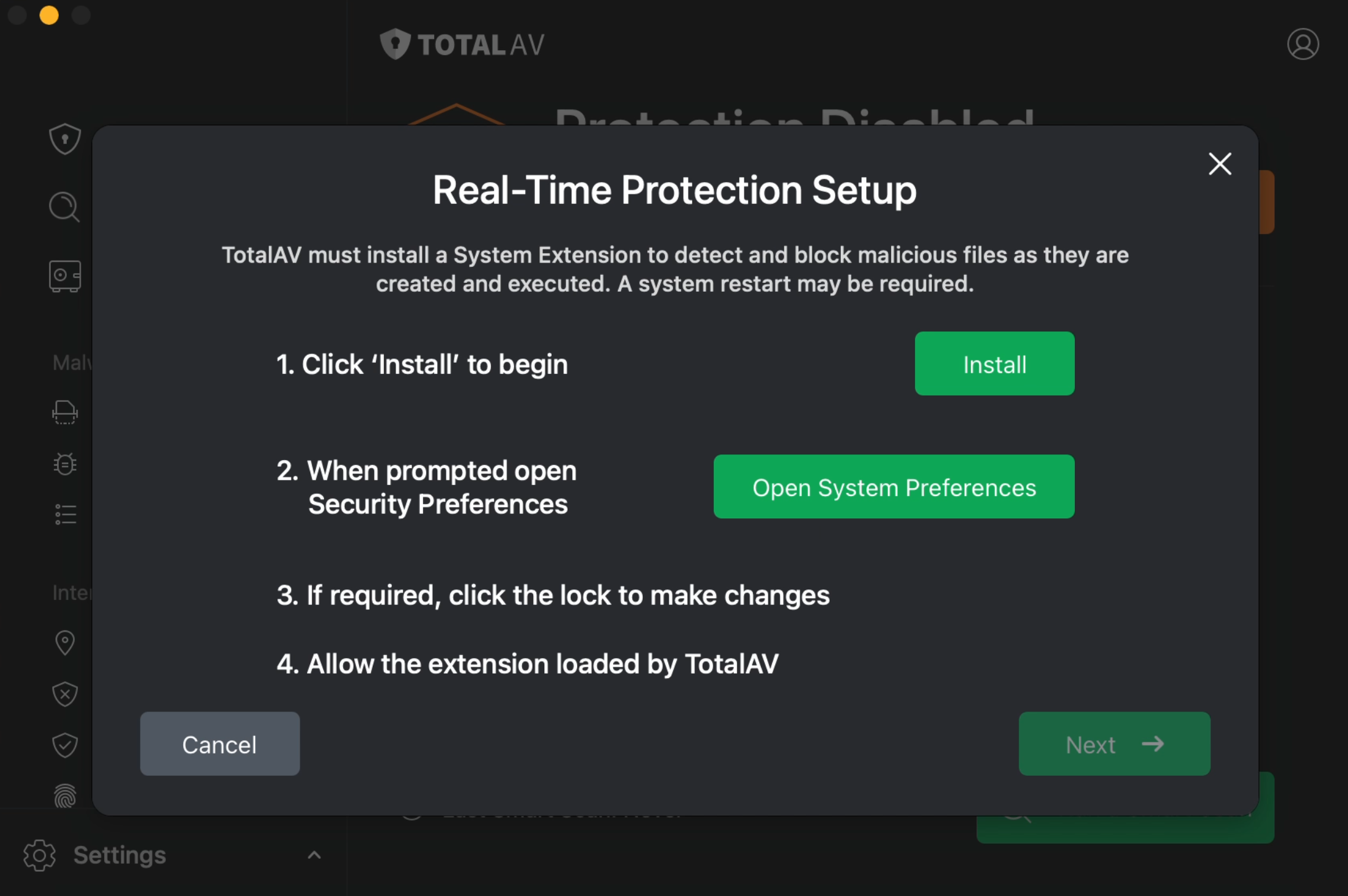
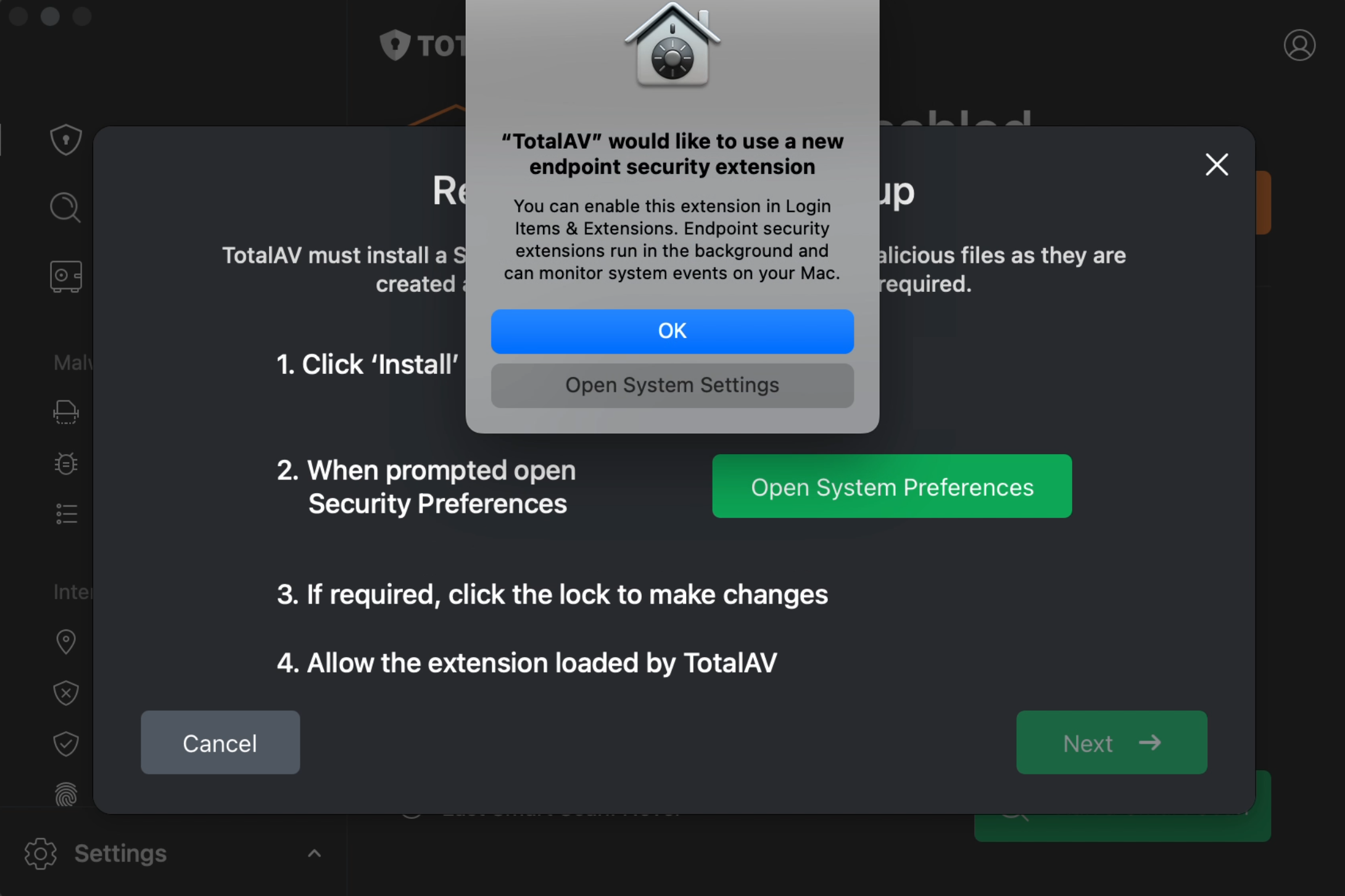
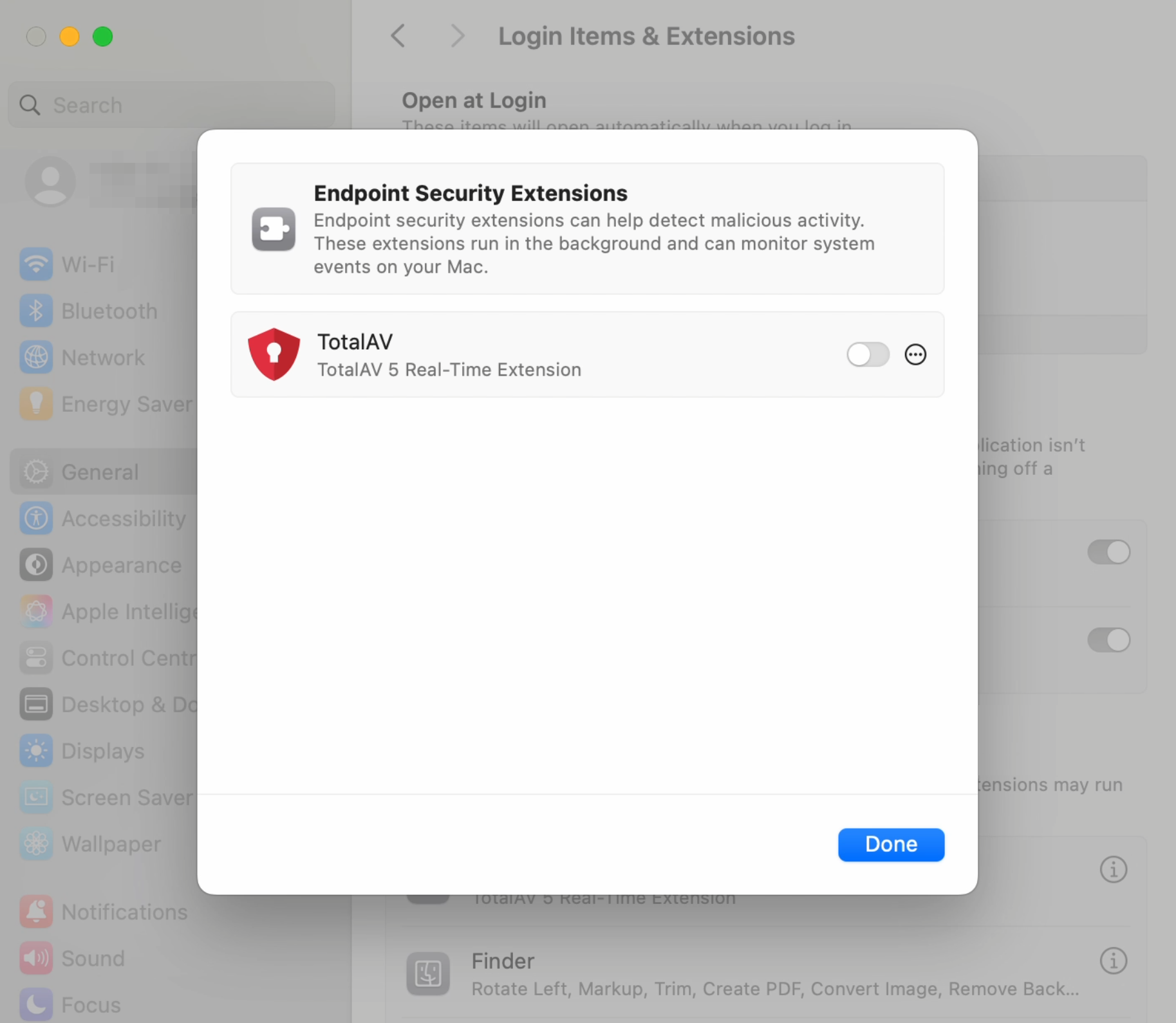
<10 > Voer uw Apple Login in en klik op Ok.
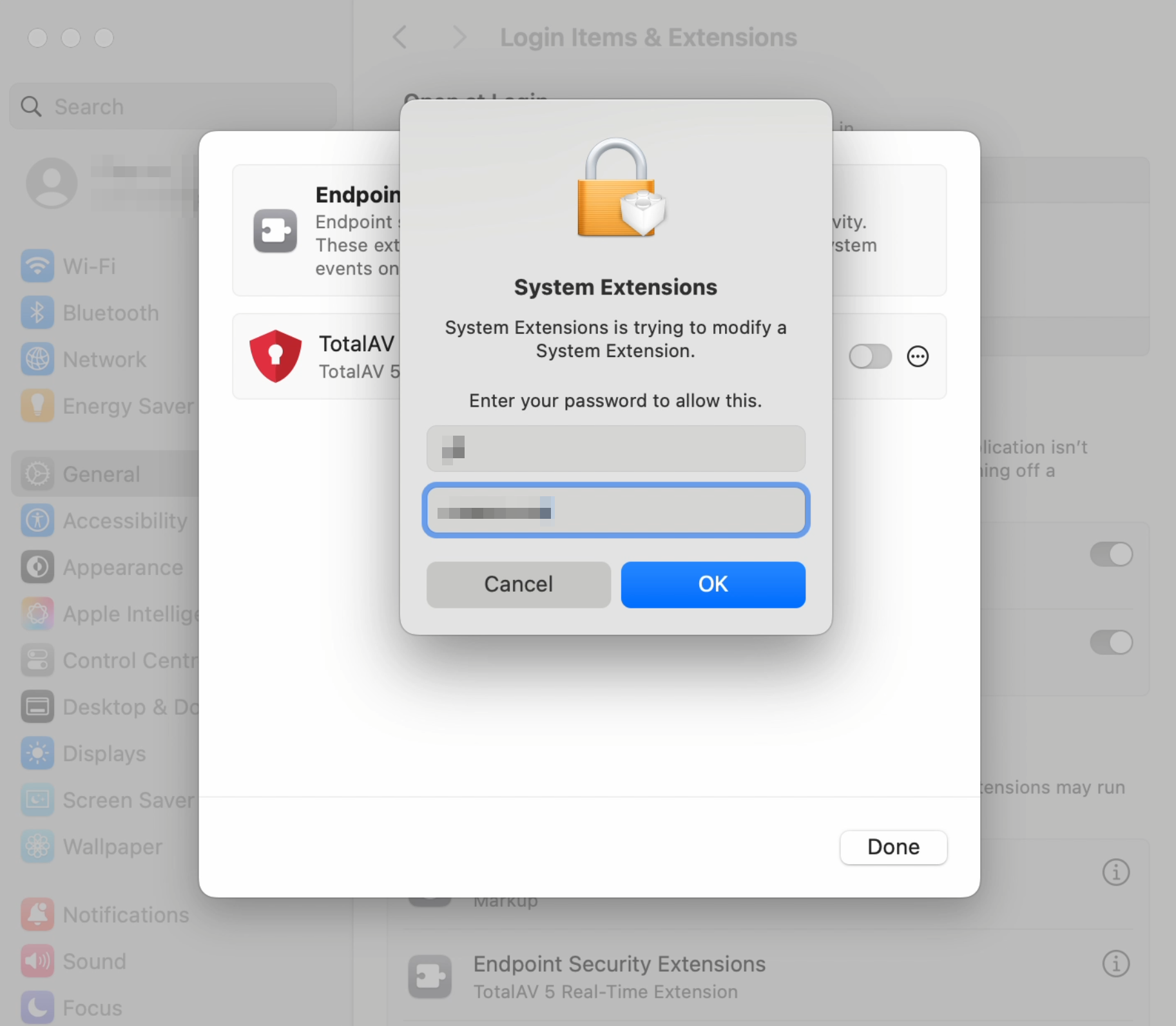
<11 > Klik op Gereed.
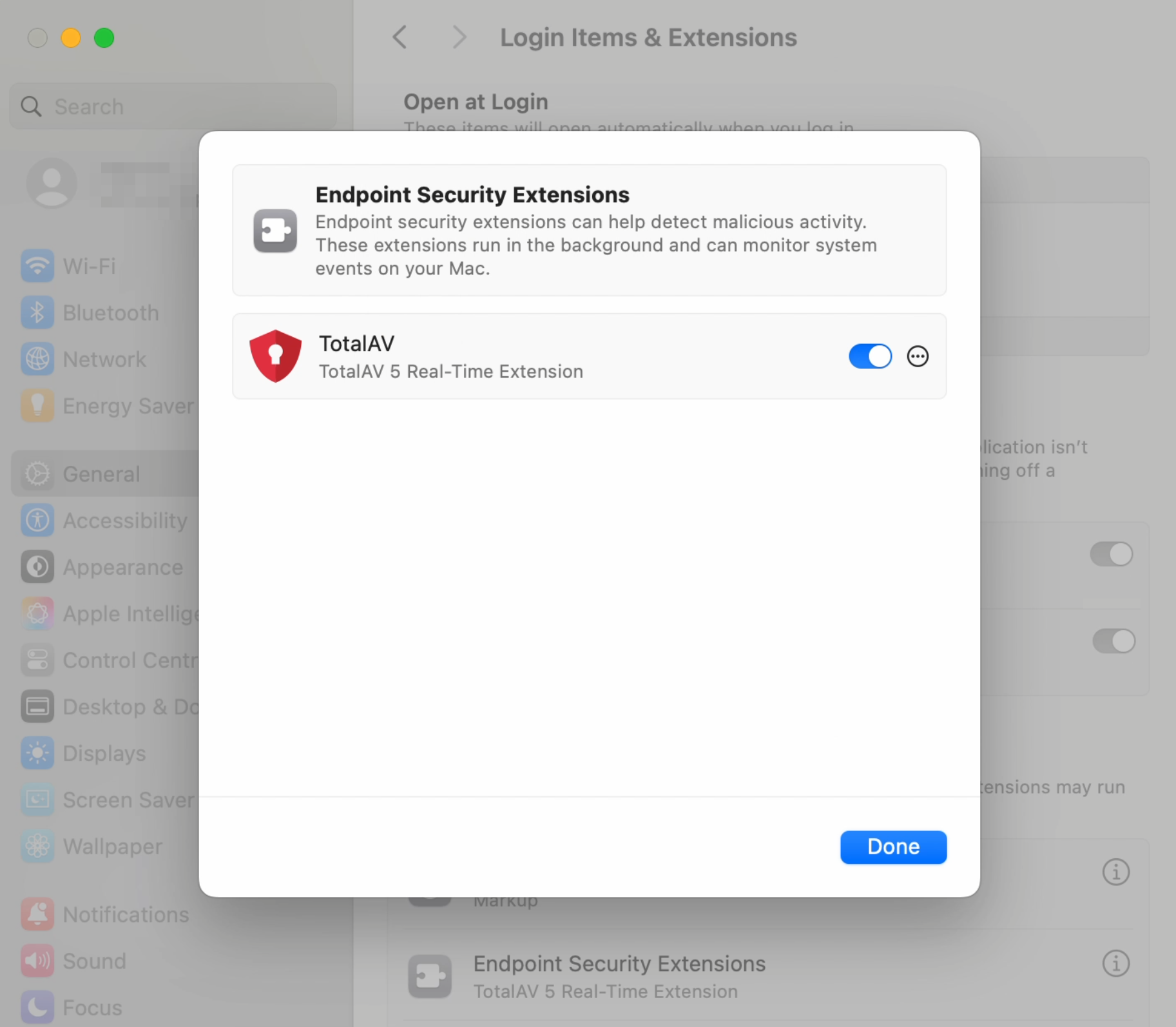
<12 > Klik op Volgende.
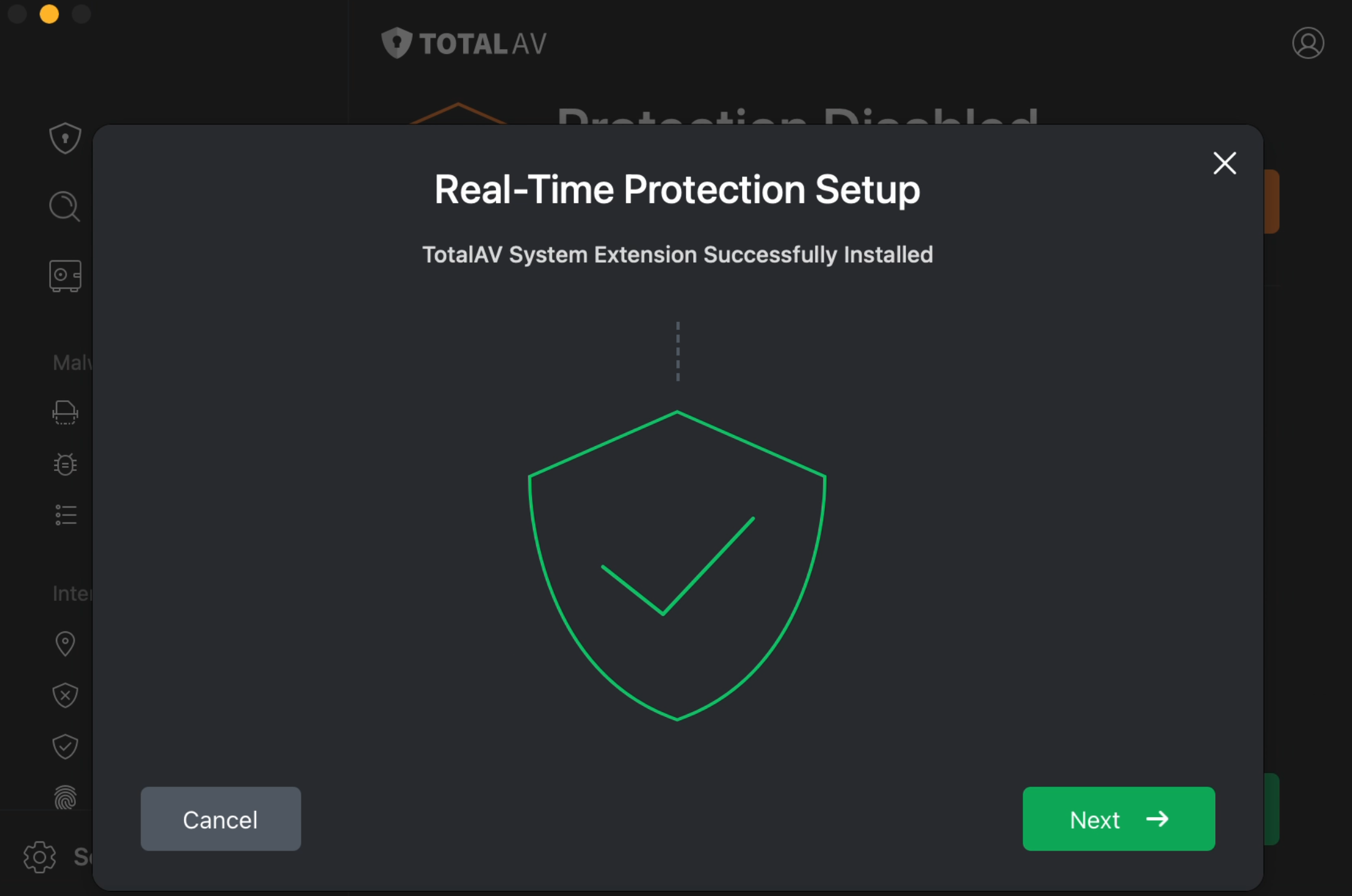
<13 > Klik op Systeemvoorkeuren openen.

<14 > Schakel de TotalAV Real-Time Extension in door op de wisselknop te klikken.
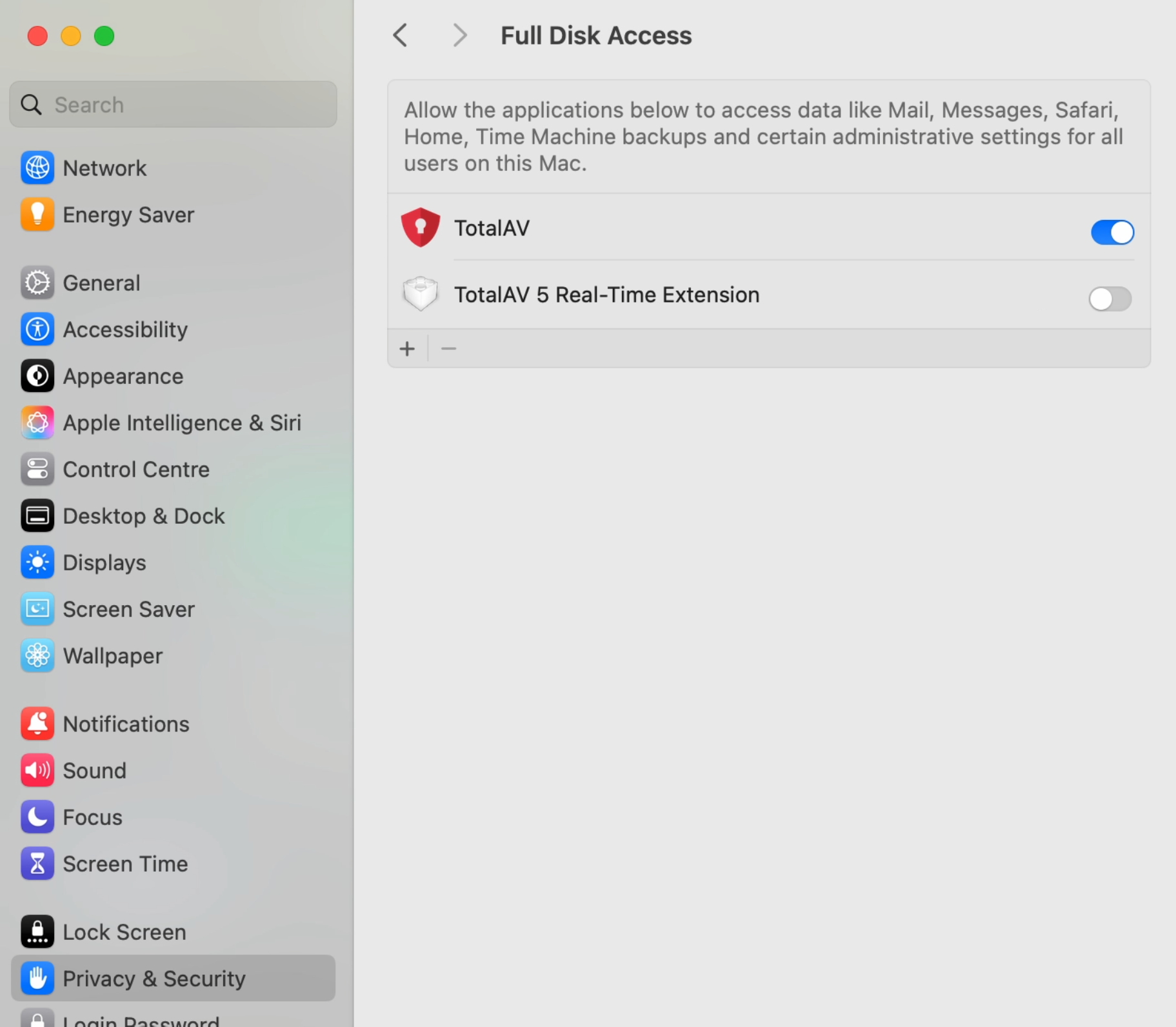
<15 > Voer uw Apple Login-gegevens in en klik op Ontgrendelen.
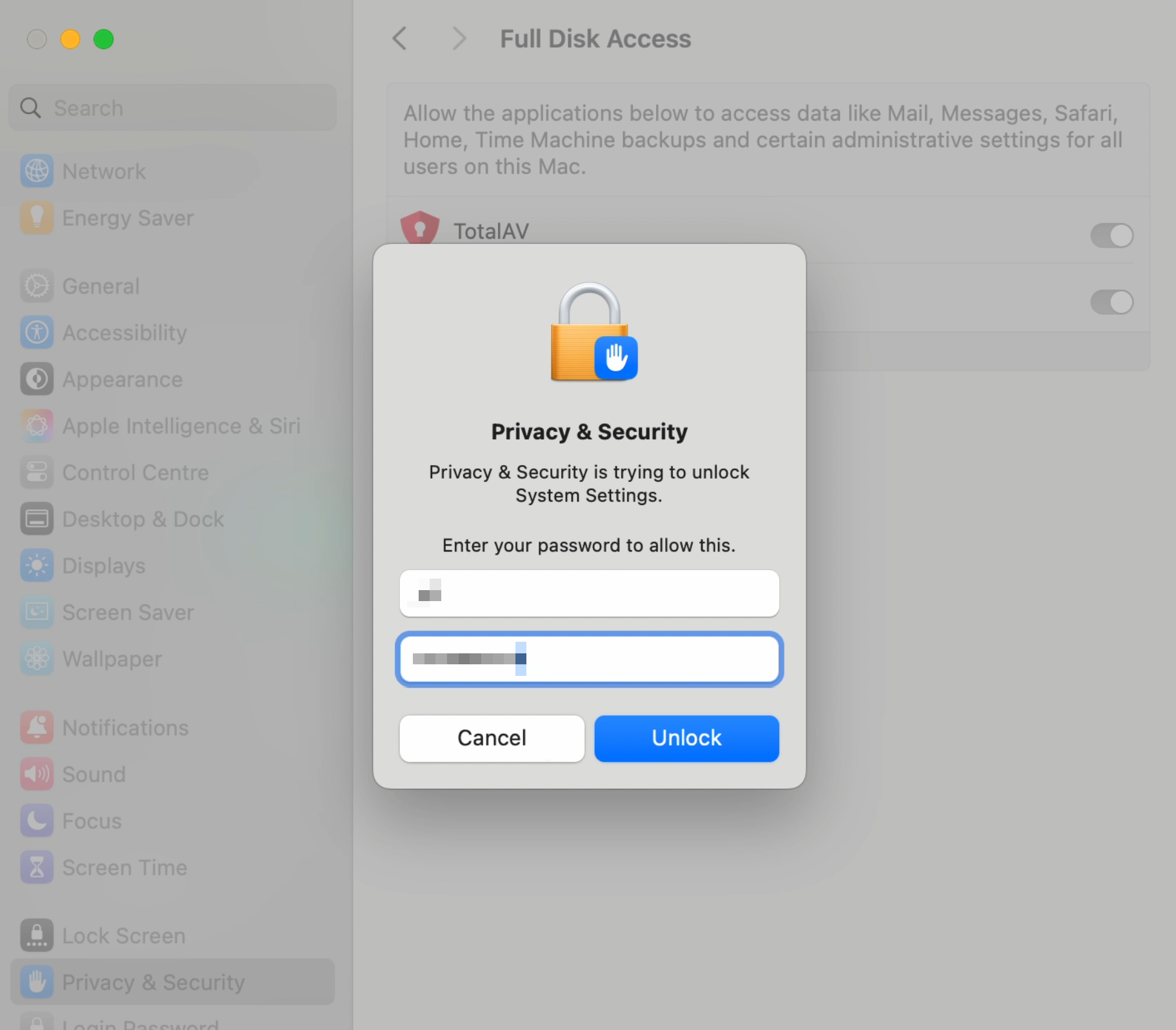
<16 > Systeemuitbreiding Volledige schijftoegang verleend, klik op Opnieuw starten
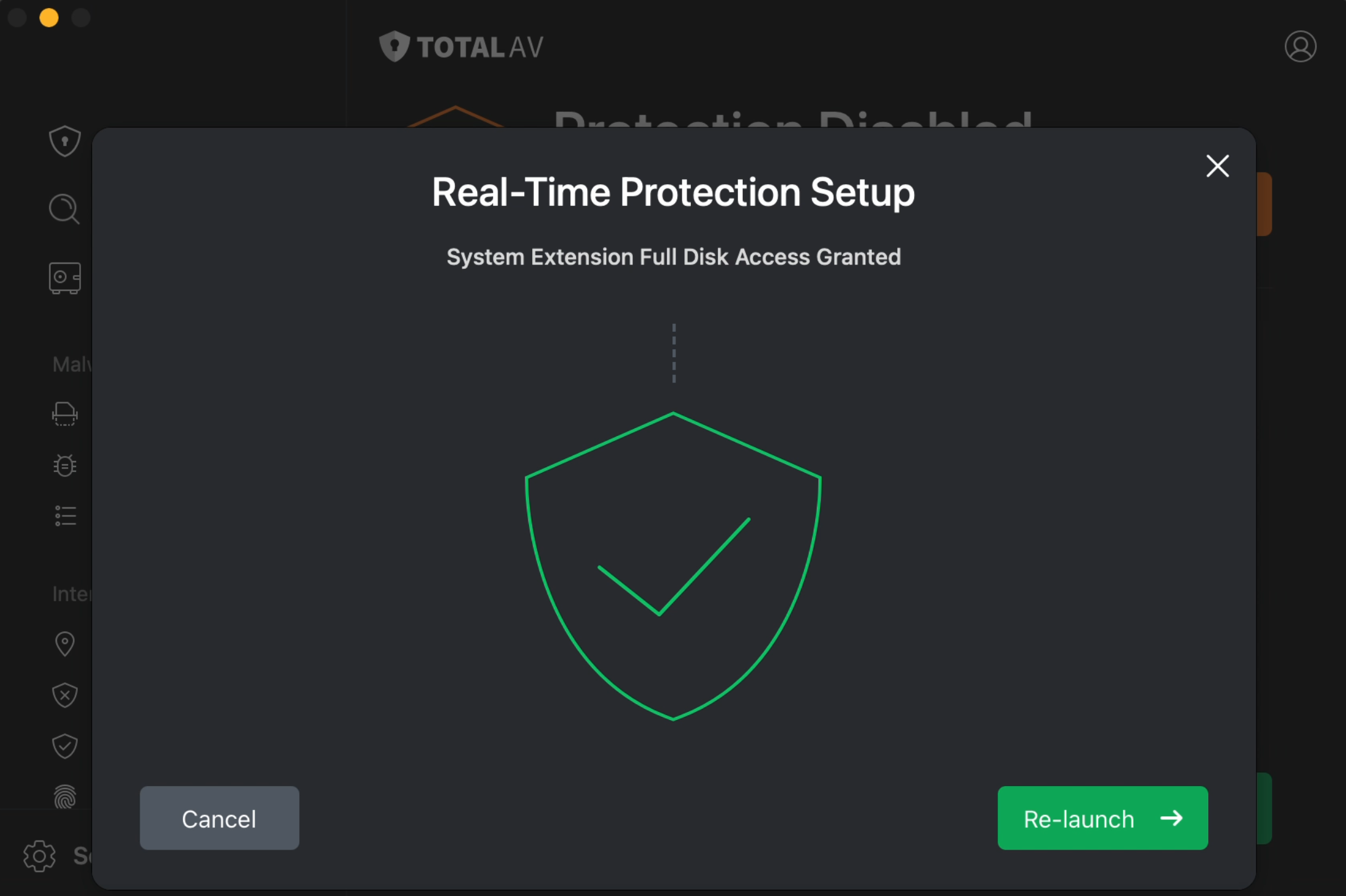
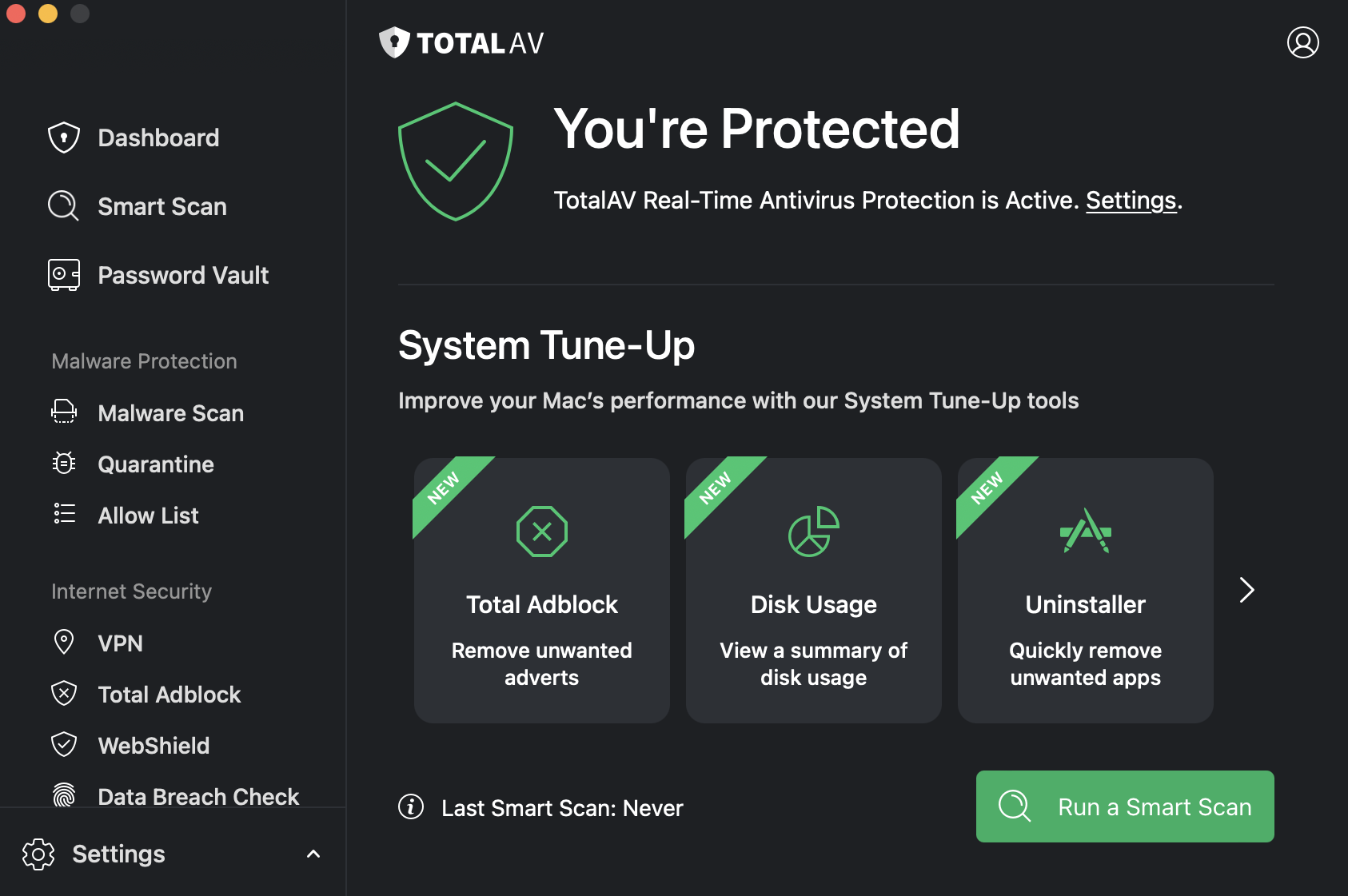
__-_
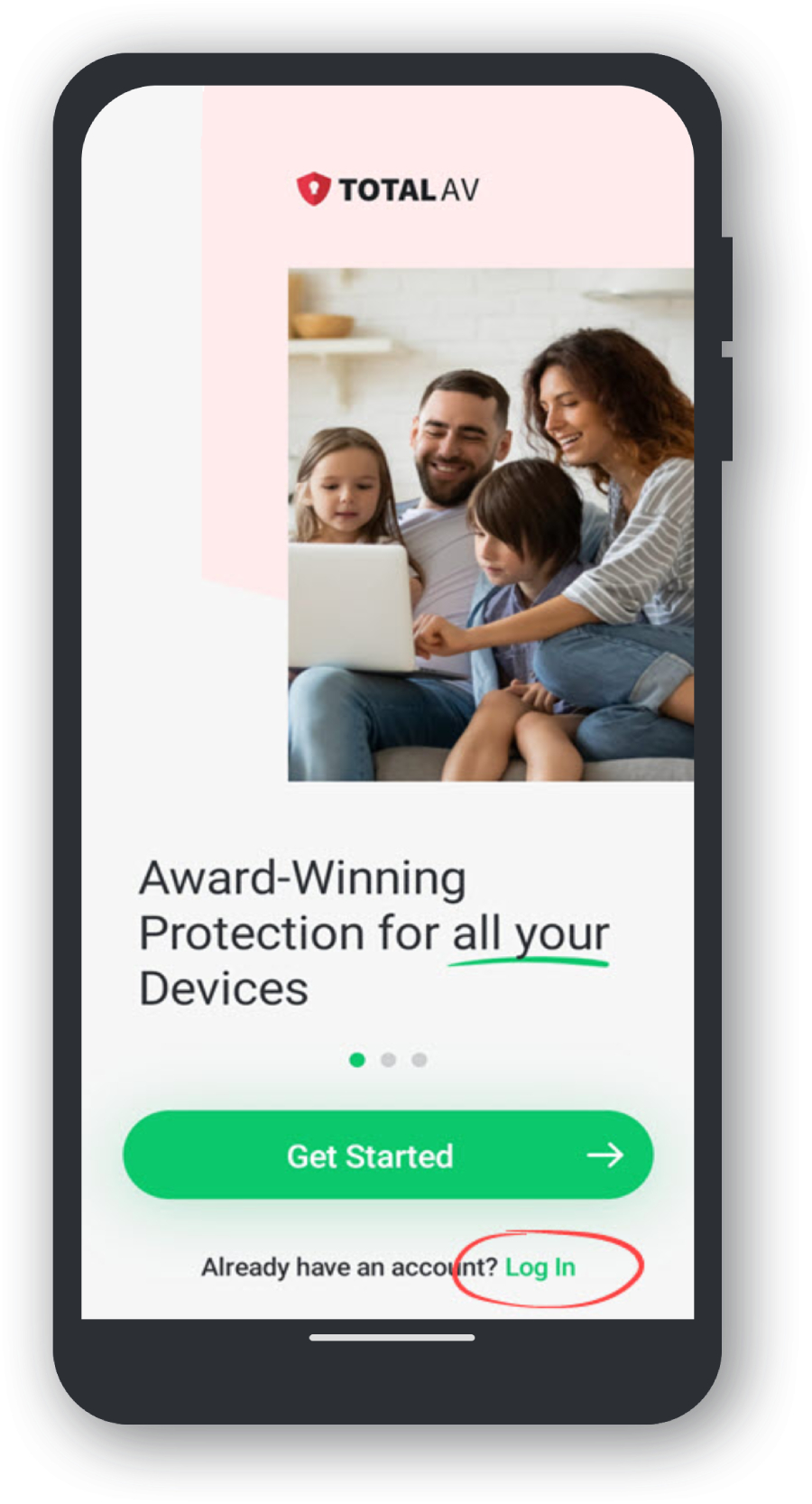
Hiermee wordt geprobeerd u automatisch in te loggen.
Als de applicatie u niet automatisch kan aanmelden, wordt u om uw e-mailadres en wachtwoord gevraagd.